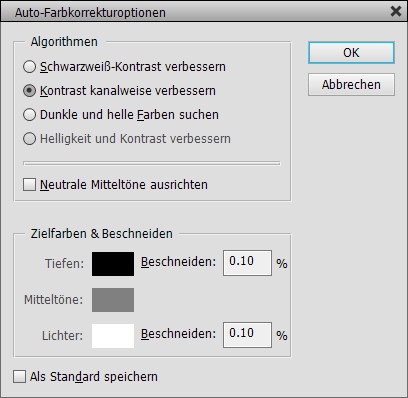
Unterstützt von Photoshop Elements 11 und höher
Erforderlich: Ein Bild muss geöffnet sein.
Erweitert in ElementsXXL 5.0
Normalerweise kann der Intelligente-Autokorrektur-Filter nur auf Bilder mit 8-bit pro Kanal angewendet werden. ElementsXXL erlaubt die Anwendung auf Bilder mit 16-bit pro Kanal. Jedoch wird nur der Farbeffekt von Intelligente Autokorrektur auf 16-bit Bilder übertragen, während der lokale Kontrasteffekt beiseite gelassen wird. Während der Dialog angezeigt wird, sehen Sie eine Farbleiste oben im Bild. Sie verschwindet nach Klick auf die OK-Schaltfläche.
Unterstützt von
Photoshop CS2, CC, 2020 und höher
Unterstützt von Photoshop Elements 11 und höher
Erforderlich: Ein Bild muss geöffnet sein
Hinzugefügt in ElementsXXL 6.0
Die Auto-Sättigung erhöht die Sättigung für blasse Fotos und verringert sie für Fotos mit zu lebendigen Farben. Dies geschieht automatisch mit Hilfe des Sättigungshistogramms und einiger interner Logik.
Unterstützt von
Photoshop CS2, CC, 2020 und höher
Unterstützt von
Photoshop Elements 11 und höher
Erforderlich: Ein Bild muss geöffnet sein
Hinzugefügt in ElementsXXL 9.0
Die Menübefehle Auto-Farbe 1, Auto-Farbe 2 und Auto-Farbe 3 führen eine automatische Farbkorrektur durch. Auto-Farbe 1 versucht, Farbstiche in allen Bildbereichen zu erkennen, Auto-Farbe 2 sucht in Mitteltonbereichen und Auto-Farbe 3 prüft Glanzlichter auf Farbstiche. Abhängig von Ihrem Foto ist eine der drei am effektivsten bei der Entfernung eines Farbstichs. Wenn Sie eine Auswahl verwenden, wird nur der ausgewählte Bereich bzgl. einen Farbstich analysiert und nicht das gesamte Bild.
Unterstützt von
Photoshop Elements 11 und höher
Erforderlich: Ein Bild muss geöffnet sein.
Hinzugefügt in ElementsXXL 3.0, erweitert in 4.0
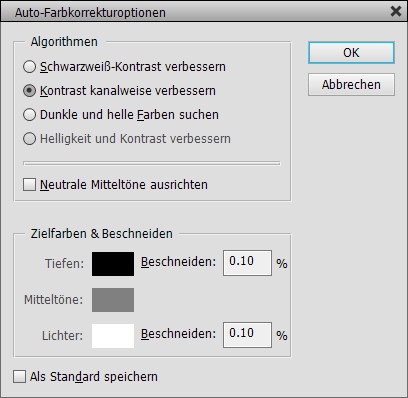
Der Befehl Auto-Farbkorrekturoptionen zeigt einen Dialog an, der mehr Optionen für die Einträge Auto-Kontrast (= Schwarzweiß-Kontrast), Auto-Tonwertkorrektur (= Kontrast kanalweise) und Auto-Farbkorrektur (= Dunkle und helle Farben + Neutral Mitteltöne) des Überarbeiten-Menüs bietet. Die Algorithmen-Gruppe erlaubt es zwischen Ihnen zu wechseln und bietet ein "Neutrale Mitteltöne ausrichten" Kästchen, welches eine leichte Farbkorrektur bewirkt. Die Option "Helligkeit und Kontrast verbessern" ist in Photoshop Elements noch nicht verfügbar, es wird sie aber in Zukunft geben.
In der Gruppe Zielfarben & Beschneiden können Sie Farben auswählen, um die Tiefen, Mitteltöne und Lichter anzupassen, indem Sie die entsprechende Farbbox anklicken. Sie könne auch Prozentwerte eintragen, um die Tiefen und Lichter zu beschneiden. Der Effekt ist sofort im Dokumentfenster zu sehen. Sofern aktiviert, stellt das Kästchen "Als Standard speichern" sicher, dass die aktuellen Einstellungen als Ausgangseinstellungen verwendet werden, wenn der Dialog erneut geöffnet wird.
Unterstützt von Photoshop Elements 11 und höher
Erforderlich: Ein Bild muss geöffnet sein.
Hinzugefügt in ElementsXXL 5.0
Das Auto-Objektivkorrektur-Untermenü bietet verschiedene Menüpunkte zur automatischen Korrektur von Objektivverzerrungen von Fotos. Bitte stellen Sie sicher, dass bei diesen Fotos nicht bereits eine Objektivkorrektur erfolgt ist, andernfalls werden Sie in die Gegenrichtung verzerrt. Um manuelle Objektivkorrekturen vorzunehmen, können Sie auch den Filter "Kameraverzerrung korrigieren" im Filter-Menü verwenden. Um chromatische Aberrationen manuell zu korrigieren, benutzen Sie den Filter "Chromatische Aberration" von ElementsXXL.
Optionen...
Der Menüpunkt Optionen zeigt einen Dialog zum manuellen Auswählen eines Objektivprofils und Objektivkorrekturoptionen an. Wenn ElementsXXL in der Lage ist, ein passendes Profil zu finden, dann ist das gefundene Objektivprofil in den Kombinationsfeldern Marke, Objektiv und Profil der Objektivprofile-Gruppe bereits vorab ausgewählt. Anderenfalls ist das Objektiv-Kombinationsfolder leer und Sie müssen das passende Objektiv (oder Kompaktkamera- oder Smartphone-Modell) selbst auswählen.
Wenn es mehr als einen wählbaren Punkt im Profil-Kombinationsfeld gibt, können Sie auch die anderen Punkte testen, um zu sehen, ob sie ein besseres Ergebnis erzielen. Von manchen Objektivprofilen gibt es Variationen für JPEGs und Rohdateien oder es gibt das selbe Objektiv für verschieden Kameramarken.
Wenn ElementsXXL kein passendes Objektivprofil finden konnte, können Sie die Information nutzen, die in der Gruppe Metadaten angezeigt wird, um Einträge aus Kombinationsfeldern der Objektivprofile-Gruppe auszuwählen. Kümmern Sie sich nicht darum, falls ein anderer Kameraname unter Marke (Metadaten) und Profil (Objektivprofile) angezeigt wird, denn unterschiedliche Formatfaktoren unterschiedlicher Kameras werden während der Objektivkorrektur berücksichtigt.

Sie können Ihre eigenen Objektiv-Standardeinstellung speichern, falls Sie ein anderes Objektivprofil für die aktuellen Metadaten verwenden möchten oder falls ElementsXXL nicht in der Lage ist, ein passendes Objektivprofil zu finden. Dies bedeutet, dass wann immer ElementsXXL versucht, eine Objektivprofil zu finden, zuerst die gespeicherten Objektiv-Standardeinstellungen nach den aktuellen Metadaten durchsucht werden. Das heißt, die gespeicherten Objektiv-Standardeinstellungen haben Vorrang vor dem Objektivprofil-Erkennungsalgorithmus. Um eine Objektiv-Standardeinstellung zu speichern, wählen Sie Ihr Objektivprofil in den Kombinationsfeldern der Objektivprofile-Gruppe aus und klicken Sie die Speichern-Schaltfläche in der Objektiv-Standardeinstellung-Gruppe. Um eine Objektiv-Standardeinstellungen wieder zu löschen, klicken Sie einfach die Löschen-Schaltfläche.
Wenn Sie eine deaktivierten Auto-Schaltfläche in der Objektiv-Standardeinstellung-Gruppe sehen, nachdem dieser Dialog erscheint, bedeutet dies, dass das ausgewählte Objektivprofil durch den Objektivprofil-Erkennungsalgorithmus gefunden wurde. Wenn die Standard-Schaltfläche stattdessen deaktiviert ist, wurde das ausgewählte Objektivprofil unter den Objektiv-Standardeinstellungen gefunden. Sie können auch die Auto-Schaltfläche klicken, um das Objektivprofil des automatischen Erkennungsalgorithmuses auszuwählen oder die Standard-Schaltfläche klicken, um die Objektiv-Standardeinstellung zu zuweisen. Wenn keine Objektivprofil erkannt wird oder keine Objektiv-Standardeinstellung für die aktuellen Metadaten gespeichert wurde, erhalten Sie eine Fehlermeldung beim Klicken der beiden Schaltflächen.
Die Kästchen Geometrische Verzerrung, Chromatische Aberration und Vignettierung der Korrektur-Gruppe legen fest, welche Teile des Objektivkorrekturprozesses angewendet oder ausgelassen werden. Ein aktiviertes Bild automatisch skalieren Kästchen stellt sicher, dass so viel Bildinhalt wie möglich erhalten bleibt, was durch Skalieren des Bildes nach der Objektivkorrektur sicher gestellt wird. In den meisten Fällen sehen Sie keinerlei transparenten Randbereiche nach der Objektivkorrektur, aber für einige extreme Objektive, wie beispielsweise Fischaugenobjektive, können Sie mit Hilfe des Kombinationsfelds Kante entscheiden, was in den freien Randbereichen angezeigt werden soll. Sie können wählen zwischen Kantenerweiterung, Transparenz, Schwarze Farbe und Weiße Farbe.
Beim Auswählen einer Option wird die geänderte Einstellung automatisch angewendet und die Autoobjektivkorrektur durchgeführt. Dies dauert für gewöhnlich ein paar Sekunden. Wenn Sie nicht warten und mehrere Einstellungen anpassen möchten, können Sie das Vorschau-Kästchen deaktivieren. Wenn Sie es deaktiviert lassen, sehen Sie nach dem Klick auf OK lediglich das Endergebnis. Wenn Sie das Vorschaukästchen deaktivieren und schnell wieder aktivieren, können Sie das Vorher und Nachher miteinander vergleichen, ohne dass der Effekt langsam von neuem berechnet wird.
Vollständige Objektivkorrektur, Nur
geometrische Verzerrung, Nur chromatische Aberration, Nur Vignette
Der Menüpunkt Vollständige Objektivkorrektur entfernt die geometrische Verzerrung, chromatische Aberration und Vignettierung. Wenn Sie nur eines davon anwenden möchten, verwenden Sie bitte die Menüpunkte Nur Geometrische Verzerrung, Nur chromatische Aberration oder Nur Vignette. Während der Berechnung können Sie das verwendete Objektivprofil im Verlaufsfenster sehen.
Wenn ElementsXXL kein passendes Objektivprofil finden kann, sehen Sie eine Nachricht und der Dialog des Optionen-Menüpunktes wird angezeigt. Dort können Sie manuell ein passendes Profil wählen. Am besten klicken Sie die Speichern-Schaltfläche button der Objektiv-Standardeinstellung-Gruppe, damit das ausgewählte Objektivprofil automatisch das nächste Mal verwendet wird, un zwar für Bilder mit dem selben Kamera- und Objektivnamen in den Metadaten. Anderenfalls müssen Sie das nächste Mal das Objektivprofil erneut manuell auswählen.
Objektiv-Datenbank
updaten, Unterstützte Objektive
Der Menüpunkt Objektiv-Datenbank updaten führt Sie auf die Webseite der aktuellen Version von Adobe DNG Converter. Bitte laden Sie diesen herunter und installieren Sie ihn, um die aktuelle Datenbank der Objektivprofile von Adobe zu erhalten. Bitte starten Sie Photoshop Elements danach erneut, um sicherzustellen, dass ElementsXXL die neuen Objektivprofile aufgreift.
Der Menüpunkt Unterstützte Objektive ruft einer Webseite auf, welche die Namen aller unterstützten Objektive angezeigt. Die Versionsnummer von Camera Raw, die dort genannt wird, entspricht der Versionsnummer von Adobe DNG Converter.
Adobe
Lens Profile Downloader / Creator
Der Menüpunkt Adobe Lens Profile Downloader bringt Sie zur Downloadseite der Software "Adobe Lens Profile Downloader". Falls die Installation des Lens Profile Downloader nicht funktioniert, müssen von hier die aktuellste Version von Adobe AIR installieren. Nachdem Sie ihn installiert haben, können Sie ihn vom selben Menüpunkt aus starten. Lens Profile Downloader dient zum Herunterladen von Objektivprofilen, die von Benutzern hochgeladen wurden. Damit können Sie Profile für exotischere Objektive finden und sie direkt in die Adobe Objektivdatenbank auf Ihrem Computer installieren. Bitte starten Sie Photoshop Elements erneut, um sicherzugehen, dass ElementsXXL die neuen Objektive aufgreift.
Der Menüpunkt Adobe Lens Profile Creator bringt Sie zur Downloadseite der Software "Adobe Lens Profile Creator". Nachdem Sie ihn heruntergeladen, kopieren Sie den Inhalt der .zip Datei am besten nach c:\Program Files (x86)\Adobe Lens Profile Creator 1.0.4\, denn dann können Sie dieses Werkzeug vom selben Menüpunkt aus starten. Sie können den Lens Profile Creator verwenden, um Objektivprofile zu erstellen, die bisher nicht existieren. Für weitere Informationen lesen Sie bitte die entsprechende Bedienungsanleitung.
Um sicherzugehen, dass ElementsXXL
Ihre neu erstellten Objektivprofile (oder Profile, die Sie von irgendwo heruntergeladen
haben) registriert, kopieren Sie bitte die .lcp Datei in folgenden Ordner (wo
sich auch die heruntergeladenen Objektive des Adobe Lens Profile Downloaders
befinden):
c:\Users\<your username>\AppData\Roaming\Adobe\CameraRaw\LensProfiles\1.0\Downloaded\
Bitte starten Sie Photoshop Elements erneut, um sicherzustellen, dass
ElementsXXL die neuen Objektivprofile entdeckt.
Rote Augen automatisch korrigieren
Unterstützt von
Photoshop Elements 11 und höher
Erforderlich: Ein Bild muss geöffnet sein
Erweitert in ElementsXXL 9.0
ElementsXXL ermöglicht die Anwendung der automatischen Rote-Augen-Korrektur auf Bilder mit 16-Bit pro Kanal.
Unterstützt von Photoshop Elements 11 und höher
Erforderlich: Ein Bild muss geöffnet sein
Erweitert in ElementsXXL 5.0
Normalerweise kann der Farbstich-entfernen-Filter nur auf Bilder mit 8-bit pro Kanal angewendet werden. ElementsXXL erlaubt Ihnen, den Filter auf Bilder mit 16-bit pro Kanal anzuwenden. Während der Dialog angezeigt wird, sehen Sie eine Farbleiste oben im Bild. Sie verschwindet wieder, nachdem Sie auf OK geklickt haben.
Unterstützt von
Photoshop CS2, CC, 2020 und höher
Unterstützt von
Photoshop Elements 11 und höher
Erforderlich: Ein Bild muss geöffnet sein
Erweitert in ElementsXXL 9.0
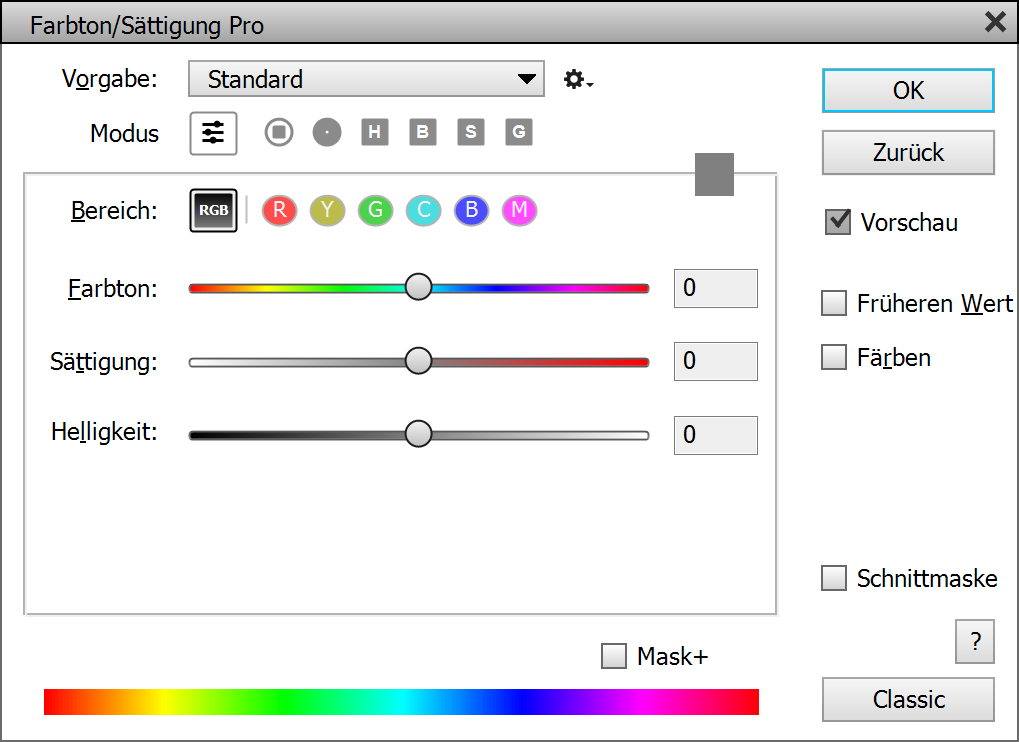
Farbton/Sättigung Pro ist eine erweiterte Version des in Photoshop (Elements) enthaltenen Farbton/Sättigung-Filters. Der ursprüngliche Filter wurde vor Jahrzehnten im Zeitalter primitiver Computergrafik erstellt und ist seitdem nicht mehr aktualisiert worden. Farbton/Sättigung Pro ist für Fotos gedacht, vermeidet daher die Probleme des Originals, z.B. Sättigungsartefakte und Kontrastreduktion.
Das Früheren-Wert-Kästchen aktiviert den Effekt des ursprünglichen Farbton-/Sättigung-Filters von Photoshop Elements. Das bedeutet, dass Sie zwischen beiden Effekten wechseln und denjenigen verwenden können, der besser zu Ihrer Aufgabe passt. Mit dem Färben-Kästchen können Sie das Bild in Schwarzweiß konvertieren und gleichzeitig einfärben. Dieser Effekt kann nur auf das ganze Bild angewendet werden.
Neben dem üblichen Regler-Modus bietet Farbton/Sättigung Pro auch verschiedene Modi, mit denen Sie eine Farbe auswählen können, um in einem bestimmten Farbbereich einen kombinierten Farbton-, Sättigungs- und Helligkeitseffekt zu erzielen. Dies mag zunächst etwas seltsam erscheinen, sollte sich aber nach einer Weile intuitiv anfühlen. Sie können auf diese Weise grundsätzlich 2 hypothetische Schieberegler gleichzeitig ändern. Weitere Erläuterungen zu diesen Modi finden Sie unten unter Farbbalance.
Mit den Bereich-Symbolen können Sie einen zu bearbeitenden Farbbereich auswählen. Das RGB-Symbol beeinflusst das gesamte Bild. Die farbigen Icons wirken sich auf farbige Bildbereiche aus. Jedes Symbol bietet eigene Schieberegler und Farbsteuerelemente, die Sie alle gleichzeitig anpassen können.
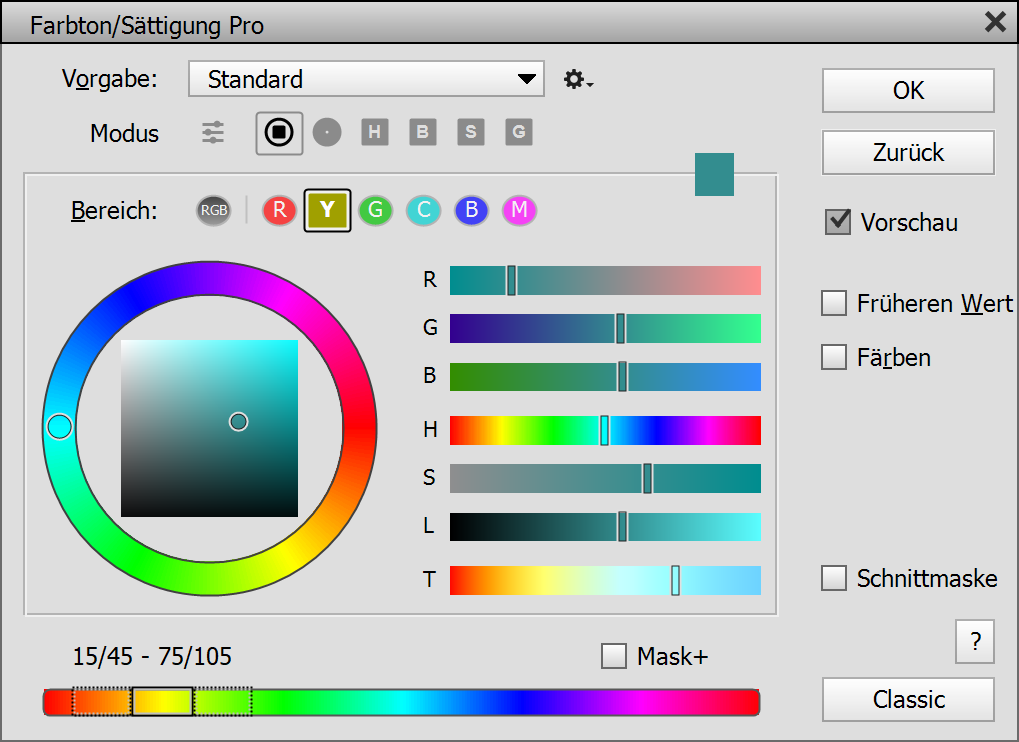
Wenn Sie eines der Bereich-Symbole (außer RGB) aktivieren, können Sie die Farbtonleiste unten verwenden. Dort sind drei Bereiche zu sehen. Der mittlere definiert die Farben, die betroffen sind. Die 2 äußeren Bereiche dienen zum graduellen Überblenden zwischen dem Hauptfarbbereich und den umgebenden Bildbereichen. Dadurch werden harte Kanten vermieden und ein unauffälliger, weicher Übergang entsteht. Klicken und ziehen Sie den mittleren Bereich, um alle drei Bereiche nach links oder rechts zu verschieben. Dadurch ändert sich der Farbbereich, der im Bild betroffen ist. Klicken und ziehen Sie einen der äußeren Bereiche, um ihn zu verschieben, während Sie den mittleren Bereich erweitern oder verkleinern. Klicken Sie auf die vertikalen Linien des schwarzen Rahmens, um jeden der drei Bereiche einzeln zu verkleinern oder zu vergrößern. Oberhalb der Farbtonleiste sehen Sie die Farbwinkelwerte, die den ausgewählten Farbbereich definieren.
Mit dem Maske+-Kästchen können Sie eine strengere Maske anwenden. Es zeigt nur die Farbe an, die in der Bereich-Symbolleiste ausgewählt ist. Das Ändern der Farbtonleisten-Elemente hat also weniger Auswirkungen.
Klicken Sie auf die Schaltfläche „Klassisch“, um bei Bedarf zum ursprünglichen Dialogfeld „Farbton/Sättigung“ von Photoshop zu wechseln.
Unterstützt von
Photoshop CS2, CC, 2020 und höher
Unterstützt von
Photoshop Elements 11 und höher
Erforderlich: Ein Bild muss geöffnet sein
Erweitert in ElementsXXL 9.0
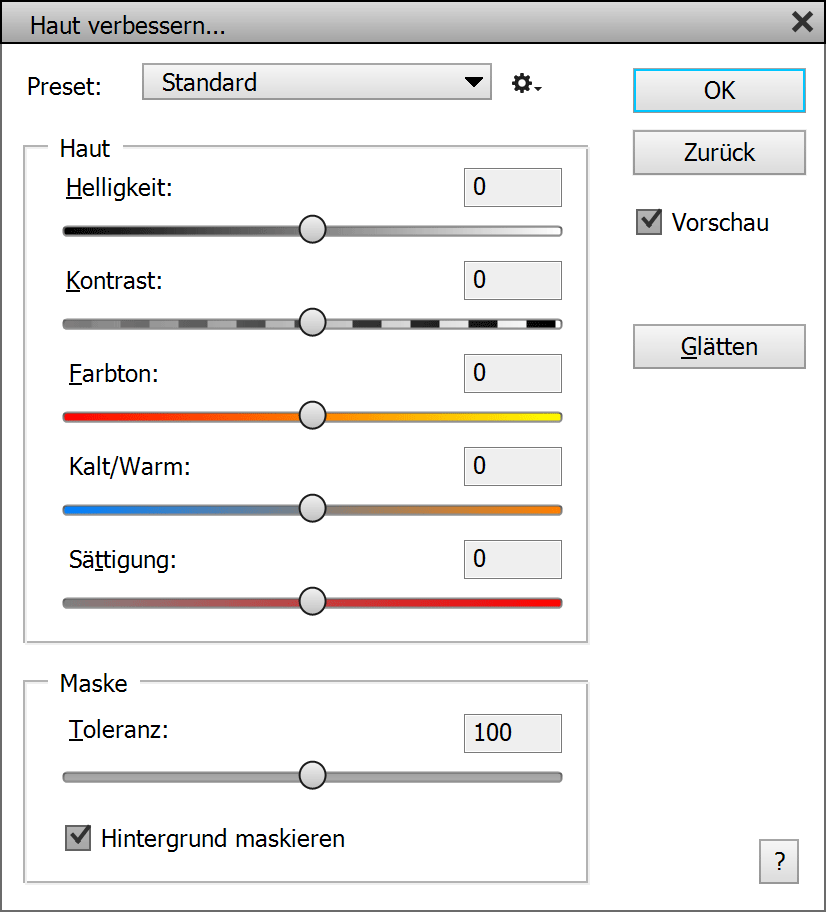
Die Funktion „Haut verbessern“ macht es einfach, Helligkeit, Kontrast, Farbton, Farbe und Sättigung von Hautbereichen in Fotos zu verändern, ohne eine Maske erstellen und mehrere Filter verwenden zu müssen. Haut in Porträtaufnahmen erhält oft unzureichend Licht, wenn keine professionelle Ausrüstung verwendet wird. Mit den Schiebereglern Helligkeit und Kontrast können Sie dies ausgleichen. Der Regler Farbton verschiebt nur die Farbe von Rot nach Gelb, ist also auf Hauttöne beschränkt. Der Regler Kalt/Warm kann verwendet werden, um eine zu kalte oder warme Hautfarbe auszugleichen. Durch Sättigung können Sie Hauttöne natürlicher aussehen lassen.
In der Maske-Gruppe können Sie die vom Filter automatisch erstellte Hautmaske anpassen. Mit dem Toleranz-Regler können Sie der Hautmaske, die zum Glätten der Haut verwendet wird, mehr oder weniger Bildbereiche hinzufügen. In Photoshop Elements 2020 und höher können Sie auch das Kästchen Hintergrund maskieren verwenden, um zu verhindern, dass ähnlich hautfarbene Hintergrundbereiche verändert werden.
Klicken Sie unten auf „Glätten“, um sofort zum Filter „Hautglättung“ zu wechseln. Sie werden aber zuerst gefragt, ob Sie den aktuellen Effekt anwenden möchten.
Unterstützt von
Photoshop CS2, CC, 2020 und höher
Unterstützt von Photoshop Elements 11 und höher
Erforderlich: Ein Bild muss geöffnet sein
Hinzugefügt in ElementsXXL 7.0
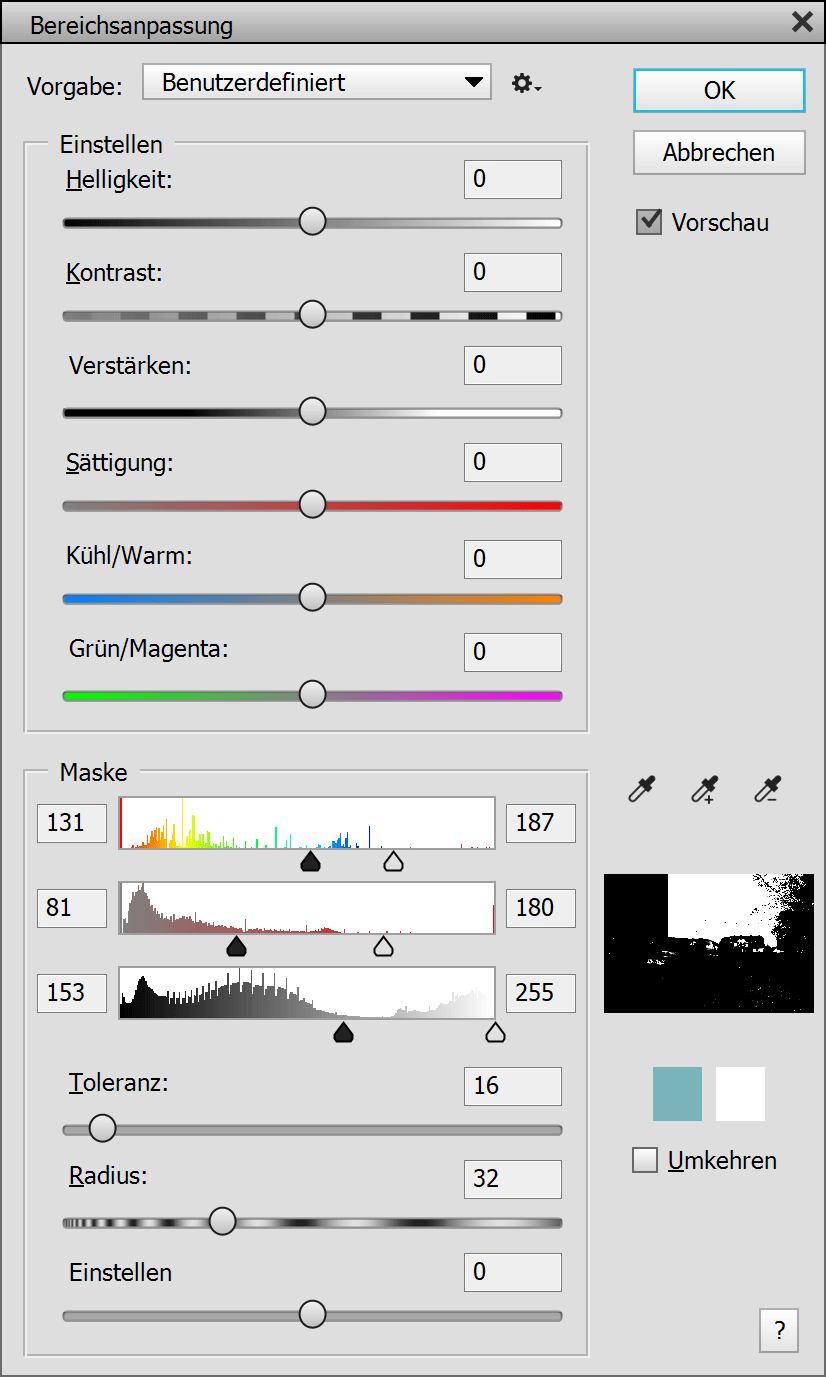
Mit dem Filter und der Einstellungsebene "Bereichsanpassung" können Sie einen bestimmten Bildbereich mittels einem bestimmten Farbton, Sättigung und Helligkeit auswählen und deren Helligkeit, Kontrast und Farbe ändern. Die Maskierungsoptionen ähneln denen des Farbbereich-anpassen-Dialogs, bieten jedoch mehr Flexibilität. Darüber hinaus erzeugt die Bereichsanpassung weichere Kanten, wodurch unnatürlich aussehende Fotokorrekturen vermieden werden. Mit Bereichsanpassung können Sie auch eine Maske erstellen und die Anpassung in einem Durchgang anwenden. So sehen Sie sofort, ob die Maske passt oder nicht, und sie schnell anpassen, ohne zwischen verschiedenen Dialogen hin- und herschalten zu müssen.
Die Regler in der Anpassen-Gruppe ändern die Pixelwerte. Der Helligkeit-Regler erhöht oder verringert die Helligkeit und der Kontrast-Regler bewirkt dasselbe für den Kontrast des Zielbereichs. Der Verstärken-Regler wendet einen ähnlichen Effekt an wie der Tonwertkorrektur-Dialog. Sie können es für stärkere Helligkeits- und Kontrastanpassungen verwenden. Mit dem Sättigung-Regler werden Farben blasser oder lebendiger. Mit den Reglern „Kühl/Warm“ und „Grün/Magenta“ können Sie jeder erdenklichen Farbe auswählen, um den wird der Bildbereich einzufärben.
In der Maske-Gruppe können Sie den Bildbereich definieren, auf den sich die Regler der Anpassen-Gruppe auswirken. Es gibt drei Histogramm-Steuerelemente, mit denen Sie eine Maske erstellen können, indem Sie die Farbton-, Sättigung- und Helligkeitsbereiche definieren, die Sie angepasst werden sollten. Diese Steuerelemente zeigen ein Histogramm an und bieten somit eine visuelle Unterstützung zur Auswahl eines Bereichs, da Sie sehen, welche Werte im Bild vorhanden sind und welche nicht. Mit dem ersten Histogramregler wählen Sie den Farbtonbereich aus. Wenn Sie die beiden Knöpfe des zweiten und dritten Reglers nach links bewegen, fokussieren Sie auf Bereiche mit niedriger Sättigung oder Schatten. Halten Sie sie für Bereiche mit mittlerer Sättigung oder Mitteltöne in der Mitte und bewegen Sie sie für Bereiche mit hoher Sättigung oder Glanzlichter nach rechts. Sie können auch das gesamte Bild anpassen, indem Sie alle schwarzen Reglerknöpfe auf Null und die weißen auf 255 stellen.
Außerdem gibt es drei Pipettenwerkzeuge, mit denen Sie auf das Bild klicken, wodurch die Werte der drei Histogramm-Steuerelemente eingestellt werden. Mit dem normalen Pipettenwerkzeug werden Standardbereiche festgelegt, die durch Klicken mit den + und - Pipettenwerkzeugen vergrößert oder verkleinert werden können. Unterhalb der Pipettensymbole sehen Sie eine Graustufenvorschau der verwendeten Maske. Weiter unten befinden sich zwei Farbfelder. Das linke Farbfeld zeigt die Farbe, die durch die schwarzen Reglerknöpfe unter den drei Histogrammen definiert wird, das rechte Farbfeld enthält die Farbe, die durch die weißen Reglerknöpfe definiert wird. Klicken Sie auf jedes Farbfeld, um die Farbe und die entsprechenden Reglerwerte mittels Farbdialog zu ändern. Das Umkehren-Kästchen invertiert die Maske und wählt nicht-ausgewählte Bereiche aus.
Der Toleranz-Regler ändert den Kontrast der Maske. Niedrigere Werte erzeugen eine Maske mit höherem Kontrast und zielen so auf bestimmte Bereiche genauer ab. Bei höheren Werten fließt der angewendete Effekt auch in benachbarte Bereiche. Der Radius-Regler zeichnet die Ränder der Maske weich. Dadurch wird der angepasste Bereich nahtlos mit dem Rest des Bildes verschmolzen. Der Einstellen-Regler verschiebt den Maskenrand, sodass der Übergang eventuell noch natürlicher aussieht.
Unterstützt von Photoshop Elements 11 und höher
Erforderlich: Ein Bild muss geöffnet sein.
Erweitert in Elements XXL 5.0
Normalerweise kann der Farbe für Hautton-anpassen-Filter lediglich auf Bilder mit 8-bit pro Kanal angewendet werden. ElementsXXL erlaubt die Anwendung auf BIlder mit 16-bit pro Kanal. Während der Dialog angezeigt wird, sehen Sie eine Farbleiste oben im Bild. Sie verschwindet wieder, nachdem Sie auf OK geklickt haben.
Unterstützt von
Photoshop CS2, CC, 2020 und höher
Unterstützt von Photoshop Elements 11 und höher
Erforderlich: Ein Bild muss geöffnet sein.
Hinzugefügt in ElementsXXL 1.0, verbessert in 3, 8 und 9
Der Kanalmixer setzt die Farbkanäle eines RGB-Bildes erneut zusammen, indem die drei RGB-Kanäle gemäß bestimmter Prozentwerte kombiniert werden, was Farbeffekte hervorruft. Zudem können Sie, vorausgesetzt das Monochrom-Kästchen ist aktiviert, einen Schwarzweißeffekt schaffen, der durch eine Mischung der drei Farbkanäle entsteht.
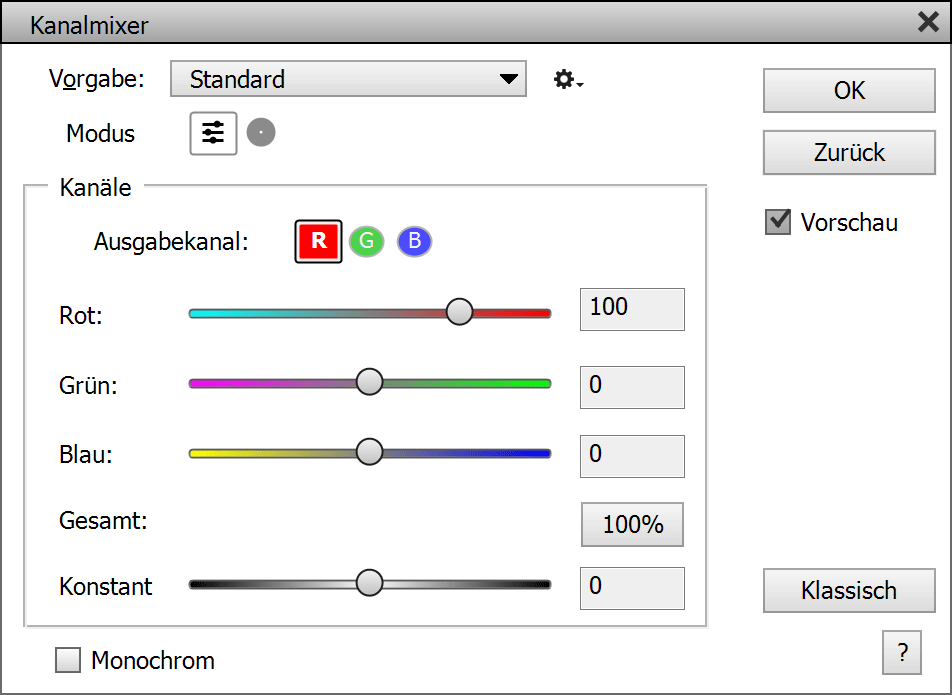
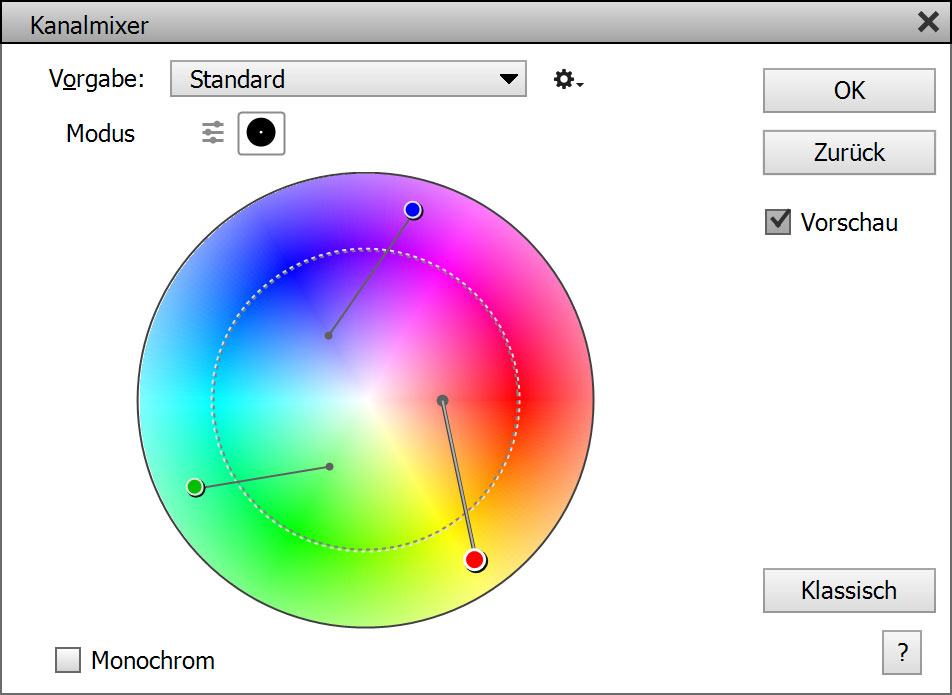
Der Standardmodus des Kanalmixers enthält 3 x 4 Schieberegler zum Anpassen des Effekts. Er kann mehr Effektkombinationen erzeugen als der Farbkreis-Modus, ist jedoch auch schwieriger zu verwenden und erfordert viel mehr Aufwand, um einen bestimmten Effekt zu erzielen.
Die Ausgabekanal-Option im Standardmodus wählt den Farbkanal, der von den vier Reglern bearbeitet wird. Jede Ausgabekanal-Option besitzt unterschiedliche Reglerwerte, so dass es tatsächlich insgesamt 3 x 4 = 12 Reglerwerte gibt. Die Rot-, Grün- und Blau-Regler legen die Farbmischung fest, die für den ausgewählten Ausgabekanal verwendet wird. So lange der Gesamtwert aller drei Regler sich bei 100% befindet, bleibt die Helligkeit unverändert. Der Konstant-Regler passt die Helligkeit des aktuellen Ausgabekanals an.
Solange der Gesamtwert der Rot-, Grün- und Blau-Regler 100% beträgt, wird die Helligkeit des Bildes nicht beeinflusst. Sie können auf die %-Schaltfläche klicken, um alle drei Schieberegler auf 100% zu addieren. Dies stellt sicher, dass die Helligkeit nicht geändert wird, kann aber auch einen beabsichtigten Farbstich ungewollt entfernen.
Der Farbkreismodus bietet drei Kontrollpunkte (welche die drei Ausgabekanäle darstellen), die an einer beliebigen Stelle auf einem Farbkreis platziert werden können. Standardmäßig sitzen sie auf ihrer neutralen Position, die als kleiner Basispunkt angezeigt wird. Der Basispunkt ist durch eine Linie mit dem Kontrollpunkt verbunden, wodurch es einfacher wird, sich den Einstellungswinkel zu merken. Der aktuell ausgewählte Kontrollpunkt wird etwas größer als die beiden anderen angezeigt und besitzt einen Schlagschatten. Wenn Sie auf eine beliebige Stelle klicken, springt der aktuell ausgewählte Kontrollpunkt sofort dorthin. Alternativ können Sie auf einen Kontrollpunkt klicken und ihn ziehen. Um einen anderen Kontrollpunkt auszuwählen, klicken Sie einfach darauf (und ziehen Sie ihn) oder verwenden Sie die Bild-auf / ab-Tasten.
Jeder Winkel des Farbkreises bietet einen anderen Farbton und die Sättigung erhöht sich mit Abstand zum weißen Zentrum. Wenn Sie einen Kontrollpunkt außerhalb des gestrichelten Kreises platzieren, wird ein extremerer Effekt erzielt, der zu Farbstichen führen kann. Die Farbe an der Position jedes Kontrollpunkts wird verwendet, um die Prozentwerte für jeden Ausgabekanals zu berechnen. Der Gesamtwert beträgt immer 100%, so dass Sie die Helligkeit des Bildes im Farbkreismodus (anders als im Standardmodus) nicht ändern können. Dies begrenzt die Gesamtzahl der Effektkombinationen, hilft aber auch, bestimmte Effekte schneller und einfacher zu produzieren.
Wenn das Monochrom-Kästchen aktiviert ist, wird nur ein Kontrollpunkt angezeigt, mit dem ein Farbfilter für die Schwarzweißkonvertierung ausgewählt wird.
Um alle Werte zurückzusetzen, halten Sie die Alt-Taste gedrückt und klicken Sie auf die Abbruch-Schaltfläche, die nun den Namen "Zurück" trägt.
Unterstützt von:
Photoshop Elements 13 und höher
Erforderlich: Ein Bild muss geöffnet sein.
Hinzugefügt in ElementsXXL 1.0, verbessert in 3.0
Der Dynamik-Filter ändert die Sättigung des Bildes. Wohingegen der Sättigung-Regler eine übliche Sättigungsanpassung vornimmt, schützt der Dynamik-Regler zusätzlich Hauttöne vor zu starker Übersättigung.
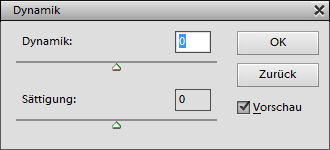
Unterstützt von
Photoshop CS2, CC, 2020 und höher
Unterstützt von:
Photoshop Elements 13 und höher
Erforderlich: Ein Bild muss geöffnet sein.
Hinzugefügt in ElementsXXL 1.0, verbessert in 3, 7, 8 und 9
Der Farbbalance-Filter erlaubt die separate Anpassung der Farbe bei den Schatten, Mitteltönen und Lichterbereichen. Zusätzlich zum Standard-Modus mit nur drei Farbreglern, den das Dialogfeld "Farbbalance" von Photoshop ebenfalls bietet, bietet ElementsXXL fünf neue Modi mit vielen weiteren Farbsteuerelementen, die intuitivere und kreativere Möglichkeiten zum Einfärben eines Bildes bieten.
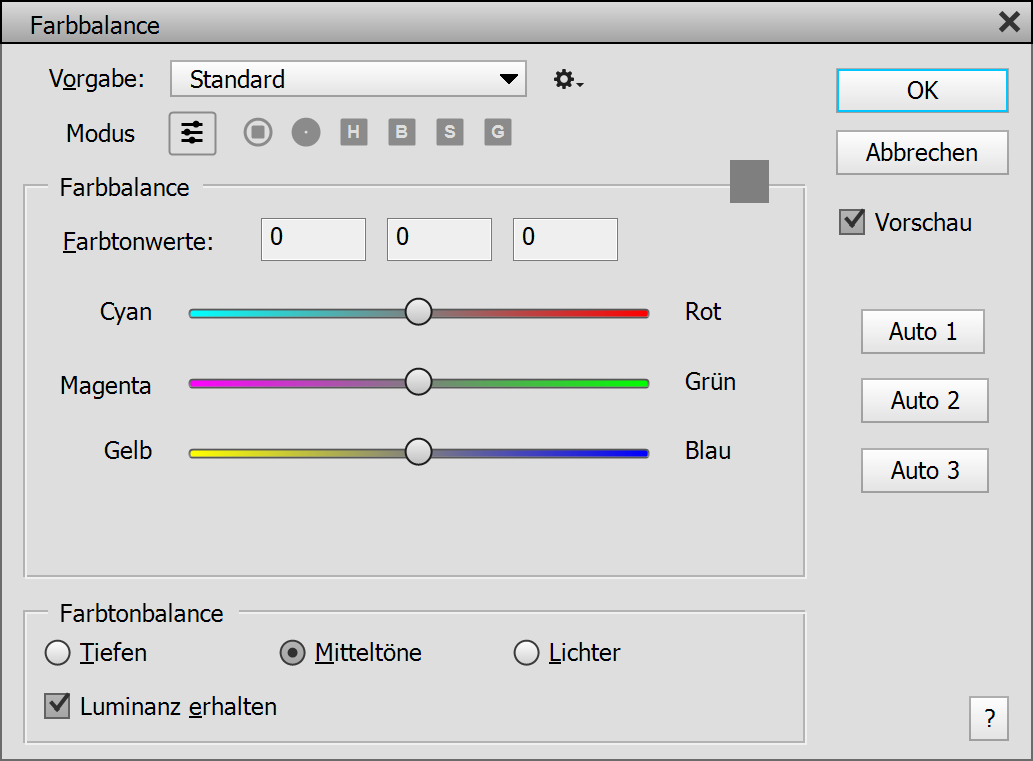
Um einen bestimmten tonalen Bereich auszuwählen, klicken Sie entweder auf die Schatten-, Mitteltöne- oder Lichter-Optionsschaltfläche unten in der Farbtonbalance-Gruppe. Jede dieser Optionen erlaubt verschiedene Werte für die drei Farbregler. So können Sie Schatten, Mitteltönen und Lichtern gleichzeitig unterschiedliche Farben zuweisen. Das Kästchen Luminanz erhalten belässt die Helligkeit des Bildes während es eingefärbt wird. Die Schaltflächen Auto 1 bis 3 untersuchen das Bild ab und passen den Regler an, um einen Farbstich zu entfernen. Jede Schaltfläche erkennt Farbstiche anders.
Die Farbbalance-Gruppe bietet Steuerelemente zum Auswählen der angewendeten Farbe. Im Standard-Modus können Sie die Farbe mit Hilfe der Schieberegler Cyan / Rot, Magenta / Grün und Gelb / Blau auswählen. In der oberen rechten Ecke des Gruppenfelds sehen Sie eine Farbbox, das die Farbe anzeigt, die mit den drei Schiebereglern ausgewählt wurde. Sie können auf diese Farbbox klicken, um die Farbe in einem Farbdialog zu ändern. Die Schieberegler passen sich dann automatisch an die neue Farbe an.
Die anderen fünf Modi zeigen ein Farbtonrad, einen Farbkreis oder ein Farbwürfel auf der linken Seite und 7 Schieberegler auf der rechten Seite an. Unabhängig davon, auf welches Steuerelement Sie klicken, passen sich die anderen Steuerelemente automatisch an. Dies bedeutet, dass das Farbfeld links und alle Schieberegler rechts ihre Farben automatisch mit ändern.
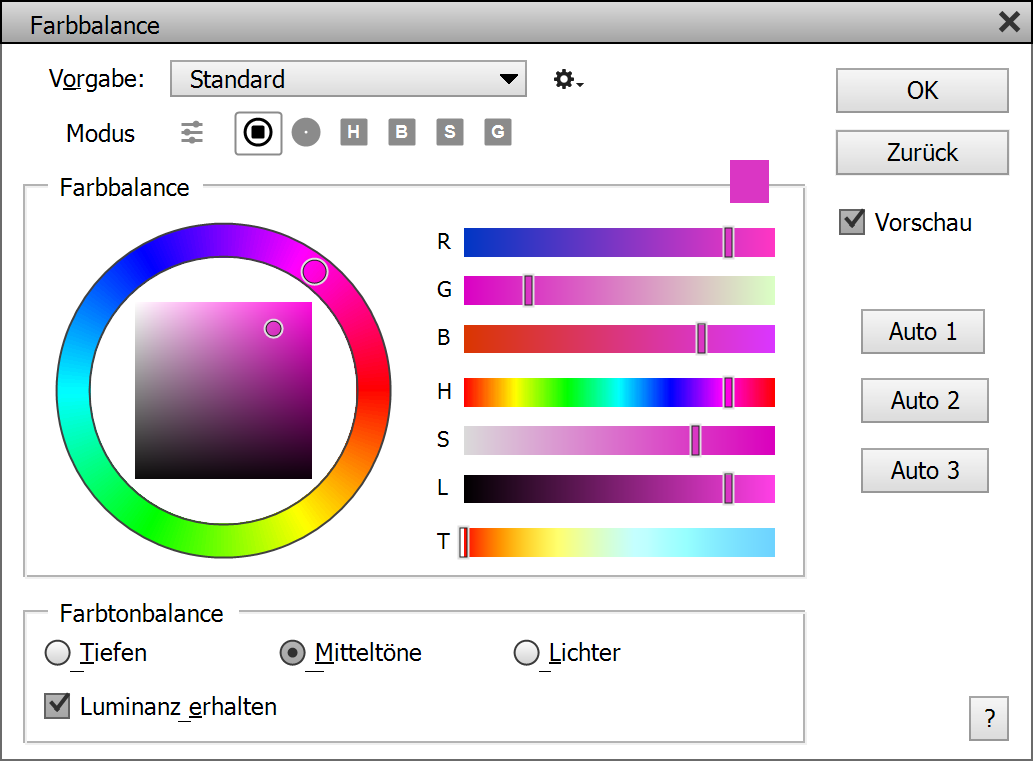
Im Farbtonrad-Modus wird links ein Farbtonrad angezeigt, das ein Farbfeld umgibt. Das Farbtonrad stellt alle Farbtöne kreisförmig dar. Klicken Sie darauf, um einen anderen Farbton auszuwählen. Das Farbfeld in der Mitte zeigt daher alle möglichen Sättigungs- und Helligkeitsvariationen des ausgewählten Farbtons an. Klicken Sie auf dieses Farbfeld, um die Sättigung und Helligkeit der Farbe festzulegen.
In allen Modi (außer dem Standard-Modus) befinden sich auf der rechten Seite dieselben 7 Regler. Die oberen drei Regler (R, G, B) haben den gleichen Effekt wie die drei Regler im Standard-Modus. Außerdem sehen Sie immer, welche anderen Farben direkt im Farbfeld des Reglers ausgewählt werden können. Anstatt den Regler zu ziehen, können Sie auch einfach auf eine Farbe klicken. Zusätzlich können Sie mit den Reglern H (Farbton), S (Sättigung) und L (Helligkeit) eine Farbe definieren. Schließlich gibt es einen T-Schieberegler (Farbtemperatur), der das begrenzte Spektrum der Farbtemperaturskala von Rot bis Blau bietet, während Magentatöne wegfallen. Sie können es zusammen mit den Schiebereglern H und S verwenden, um weitere Farbvariationen zu erzielen.
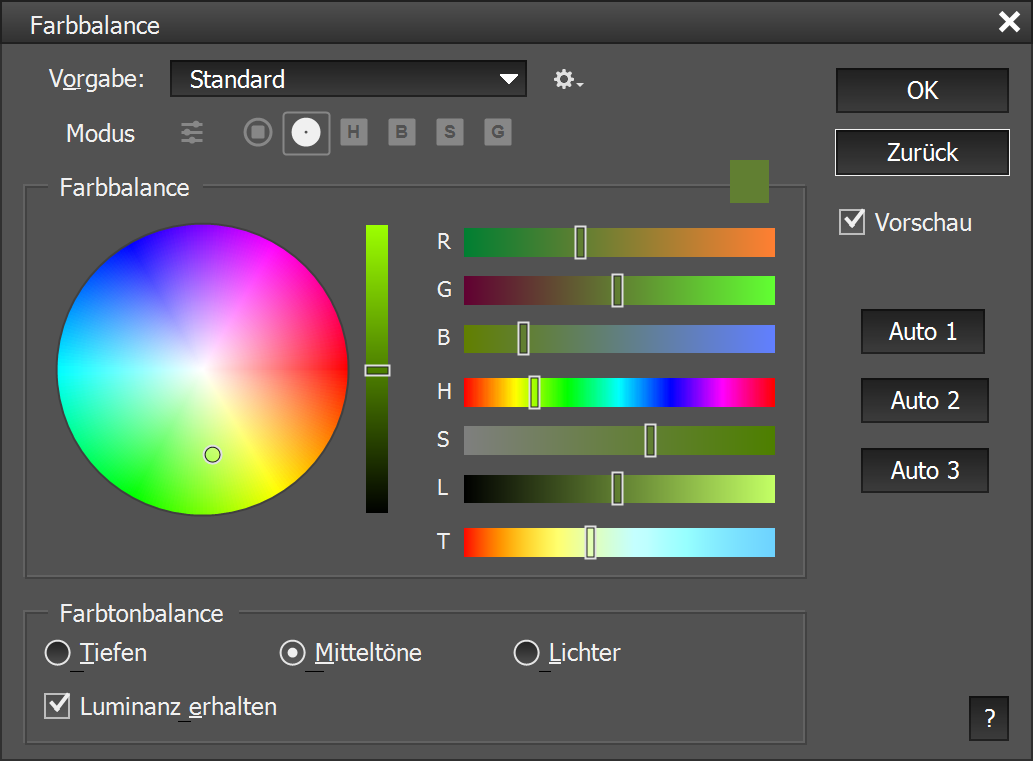
Der Farbkreis-Modus zeigt
einen Farbkreis an, der alle möglichen Farbton- und Sättigungswerte
enthält. Um die Helligkeit der ausgewählten Farbe anzupassen, verwenden
Sie den vertikalen Regler daneben oder den L-Regler links.
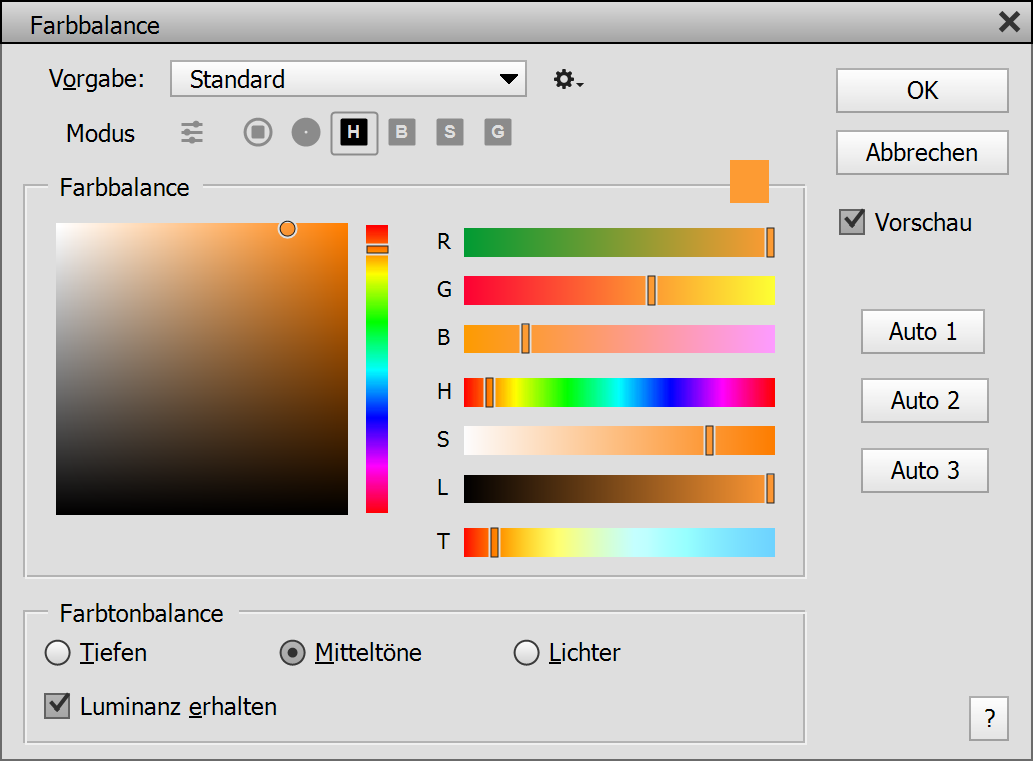
Der Farbtonwürfel-Modus bietet ein Farbfeld mit allen möglichen Sättigungs- und Helligkeitswerten eines Farbtons. Verwenden Sie den vertikalen Farbtonregler oder den H-Regler auf der linken Seite, um einen anderen Farbton auszuwählen.
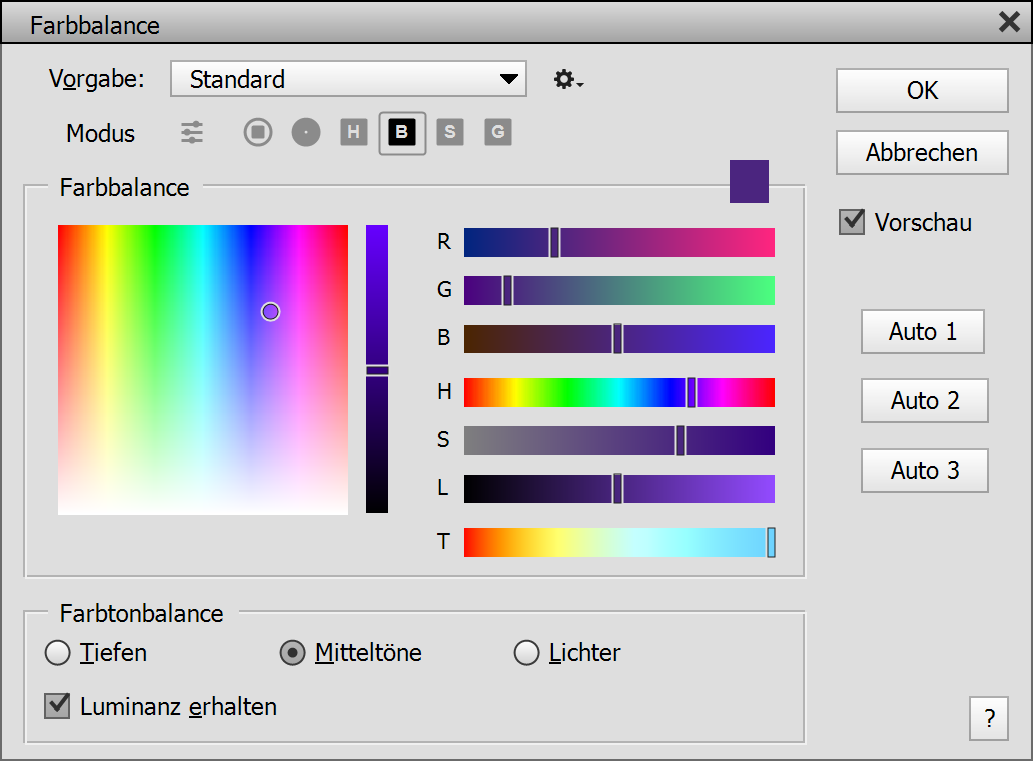
Im Helligkeits-Würfel-Modus wird
ein Feld mit horizontal verlaufenden Farbtönen und vertikaler Sättigung
angezeigt. Verwenden Sie zum Anpassen der Helligkeit den vertikalen Helligkeitsregler
oder den L-Regler links.
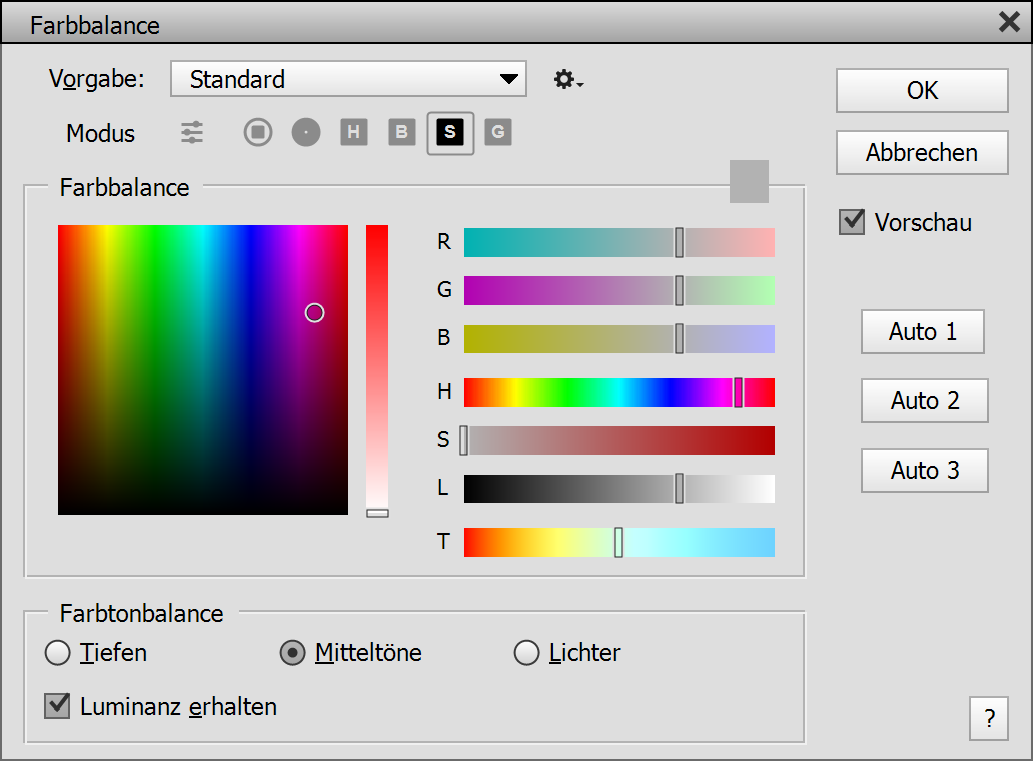
Im Modus Sättigungswürfel wird ein Feld mit horizontal verlaufenden Farbtönen angezeigt, die vertikal zu Schwarz verblassen. Verwenden Sie zum Einstellen der Sättigung den vertikalen Sättigungsregler.
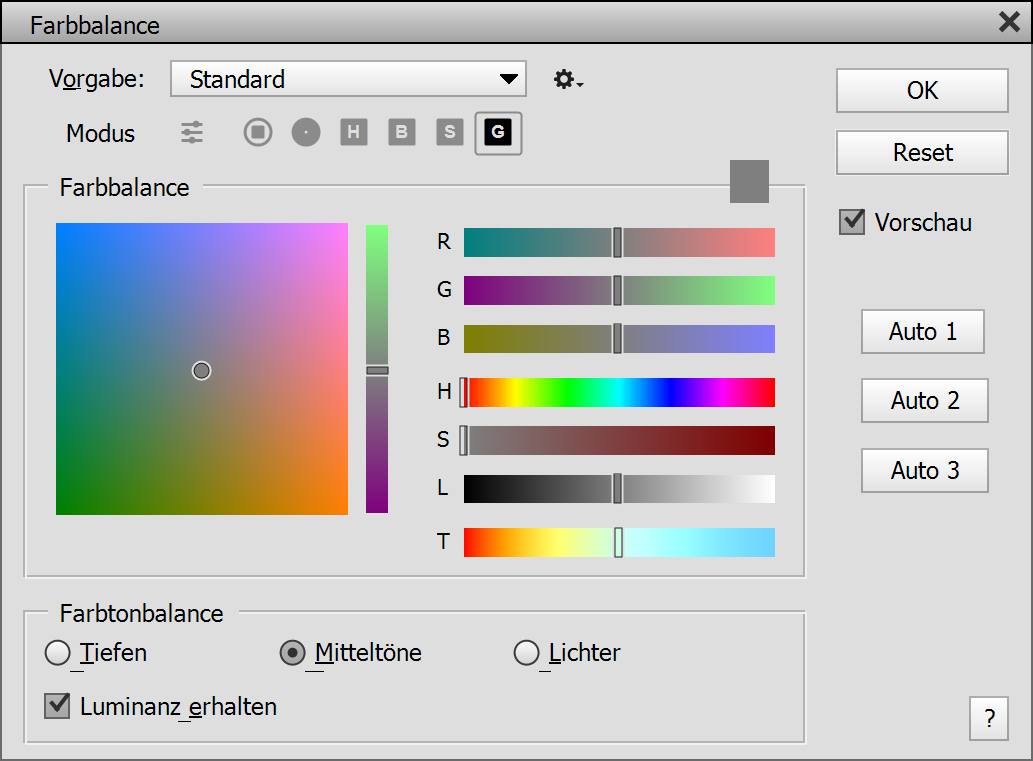
Der Grün-Farbmodus zeigt eine Box mit einem roten vertikalen Farbverlauf und einem blauen horizontalen Farbverlauf an, die miteinander vermischt sind. Um die grüne Farbe anzupassen, verwenden Sie den vertikalen Regler oder den G-Regler auf der linken Seite. In diesem Modus können Sie eher weiche Farben auswählen
Wählen Sie am besten den Modus, der Ihnen intuitiv am sinnvollsten erscheint. In all diesen Modi können Sie alle existierenden Farben auswählen. Einige Modi können jedoch zu mehr Farbkreativität verhelfen.
Unterstützt von:
Photoshop Elements 13 und höher
Erforderlich: Ein Bild muss geöffnet sein.
Hinzugefügt in ElementsXXL 1.0, verbessert in 3.0
Mit dem Filter Selektive Farbkorrektur können Sie bestimmte Farb- und Graubereiche des Bildes unabhängig voneinander anpassen. Er ist dem Farbton/Sättigung-Filter ähnlich, verwendet jedoch das CMYK-Farbmodell anstatt HSL, wie Sie anhand der Namen der Regler sehen können. Darüber hinaus erlaubt er, weiße, neutrale und schwarze Bereiche zu verändern. Auf der anderen Seite sind die Anpassungen des selektiven Farbkorrekturfilters weniger präzise, da es keine Funktion gibt, um die Farbgrenzen zu bestimmen.
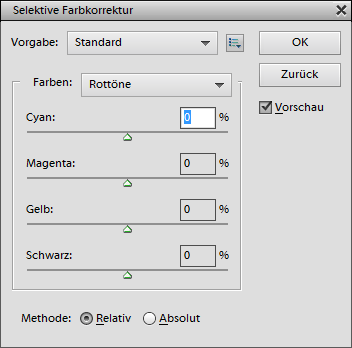
Wählen Sie die Zielfarbe aus dem Farben-Kombinationsfeld und verwenden Sie die Regler, um sie zu verändern. Jede Option des Kombinationsfeldes verwendet unterschiedliche Reglerwerte, so dass es einen Gesamtwert von 9 * 4 = 36 Reglerwerte gibt. Die zwei Methode-Optionsschaltflächen unten wechseln zwischen verschiedenen Farbanpassungsmethoden. Um alle Werte zurückzusetzen, halten Sie die Alt-Taste gedrückt und klicken Sie auf die Abbruch-Schaltfläche, die nun den Namen Zurück trägt.
Unterstützt von Photoshop Elements 11 und höher
Erforderlich: Ein Bild muss geöffnet sein
Hinzugefügt in ElementsXXL 4.0, erweitert in 5.0 und 8.0
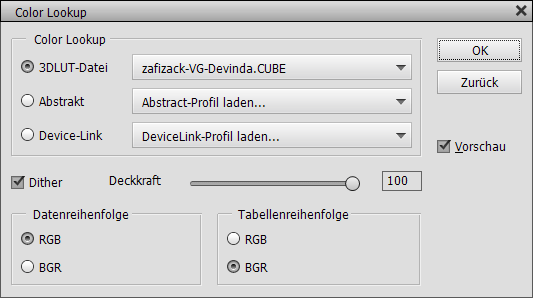
Der Filter "Color Lookup" ermöglicht die Anwendung einer Wertetabelle (auch Profil genannt) auf das Bild und somit das Produzieren einer Farbanpassung oder eines Farbeffekts. Es gibt zwei Arten von Dialogen: Der Klassische (siehe oben) wird in Photoshop Elements 13 und höher angezeigt. Der eigene Dialog von ElementsXXL (siehe unten) wird hauptsächlich in Photoshop Elements 11 und 12 verwendet.
Es gibt drei Kombinationsfelder mit verschiedenen Profiltypen (3DLUT-Datei, Abstrakt und Device-Link). Da man nur ein Profil anwenden kann, entscheidet eine Optionsschaltfläche auf der linken Seite, welche Kombinationsfeldoption angewendet wird. Die Kombinationsfelder bietet bereits Profilvorgaben, aber Sie können ebenso ein Profil aus einer Datei öffnen, indem Sie den ersten Laden-Punkt jedes Kombinationsfeldes wählen, wodurch ein Dateidialog geöffnet wird.
Das Kästchen Dither legt fest, ob "Dithering" anwendet wird, was bedeutet, dass benachbarte Pixel angepasst werden, um ein visuell präziseres Ergebnis zu erzielen. Dies ist nur zu empfehlen, wenn das Bild kein Bildrauschen enthält, welches auf diese Weise verstärkt werden könnte.
Der Deckkraft-Regler ermöglicht Ihnen, die Intensität des Color-Lookup-Effekts zu reduzieren. Im Fall der Color-Lookup-Einstellungsebene reduziert dieser direkt die Deckkraft der Einstellungsebene. Der Deckkraft-Regler ist nicht immer verfügbar, dies hängt von der benutzten Version von Photoshop Elements ab und ob Sie den Filter- oder Einstellungsebenendialog verwenden. Alternativ verwenden Sie bitte den Bearbeiten > Verblassen Befehl, nachdem Sie den Color Lookup Filter angewendet haben, oder verändern Sie die Ebenendeckkraft, nachdem Sie die Color-Lookup-Einstellungsebene angewendet haben.
Wenn Sie eine .cube Datei öffnen, sehen Sie unten auch Steuerelemente für die Datenreihenfolge und Tabellenreihenfolge. Mit deren Hilfe können Sie die Farbreihenfolge wechseln, was für gewöhnlich exotischere Farbeffekte ergibt.
Bitte beachten: Sie können ihre eigenen Lookup-Dateien unter Datei > Speichern > Color Lookup Tabelle erstellen und dann im Color Lookup Filter und der Color Lookup Einstellungsebene verwenden.

Der Color-Lookup-Dialog von ElementsXXL ist einfacher gehalten und unterstützt weder 1DLS, 3DLS noch ICC/ICM Dateien. Aber er funktioniert dafür auch in Photoshop Elements 11 und 12. Wenn Sie das Kästchen "Original-Filter für 16-bit Bilder verwenden" in den ElementsXXL Voreinstellungen deaktivieren, können Sie ihn auch in neueren Photoshop Elements Versionen verwenden. Es gibt eine eigene Laden-Schaltfläche zum Öffnen von der Lookup-Dateien, so dass Sie diese Option nicht aus dem Kombinationsfeld auswählen müssen. Das vorhandene Kästchen Farbreihenfolge umkehren (anstatt Datenreihenfolge und Tabellenreihenfolge) funktioniert ebenso mit 3DL-, CSP- und LOOK-Dateien und nicht nur mit CUBE-Dateien wie im klassischen Dialog.
Unterstützt von
Photoshop CS2, CC, 2020 und höher
Unterstützt von Photoshop Elements 11 und höher
Erforderlich: Ein oder mehrere 8-bit Bilder müssen geöffnet sein.
Hinzugefügt in ElementsXXL 2.0, verbessert in ElementsXXL
6.0 und 7.0

Der Gleiche Farbe Filter greift sich die Farben eines anderen Bildes oder einer anderen Ebene und wendet diese auf die ausgewählte Ebene an, um die Farbstimmung beider Bilder (bzw. Ebenen) anzugleichen. Das Bild oder die Ebene, aus dem die Farben stammen, wird mit den Quelle- und Ebene-Kombinationsfeldern bestimmt. Dort können Sie das aktuelle Dokument oder jedes andere Dokument, das in Photoshop Elements geöffnet ist, ebenso wie eine Ebene des ausgewählten Dokuments oder eine reduzierte Version aller Ebenen des Dokuments auswählen. Sie können auch im Quelldokument eine Auswahl erstellen. Dann verwendet der Gleiche Farbe Filter nur den ausgewählten Bereich anstatt des ganzen Bildbereichs.
Zwei verschiedene Effekte sind im Modus-Kombinationsfeld wählbar. Der Effekt Globales Licht nimmt die Durchschnittsfarbe eines anderen Bildes, um das aktuelle Bild einheitlich einzufärben. Der Effekt Lokaler Bereich greift sich Farben aus verschiedene Bereichen des anderen Bildes wodurch das Bild lokal unterschiedlich gefärbt wird. Das Kästchen Sättigung verringern bewirkt, dass das Bild nur in der Helligkeit verändert wird, und nicht farblich. Der Sättigung-Regler beeinflusst die Sättigung des Farbeffekts. Mit den Helligkeit- und Kontrast-Reglern können Sie den Effekt an die Helligkeit und den Kontrast des Quellbildes oder der -ebene anpassen. Der Radius-Regler bestimmt die Größe der Bereiche, aus denen die Farben für den Lokalen Bereich Effekt aufgenommen werden.
Unterstützt von Photoshop Elements 11 und höher
Erforderlich: Ein Bild muss geöffnet sein.
Hinzugefügt in ElementsXXL 2.0, erweitert in ElementsXXL 9
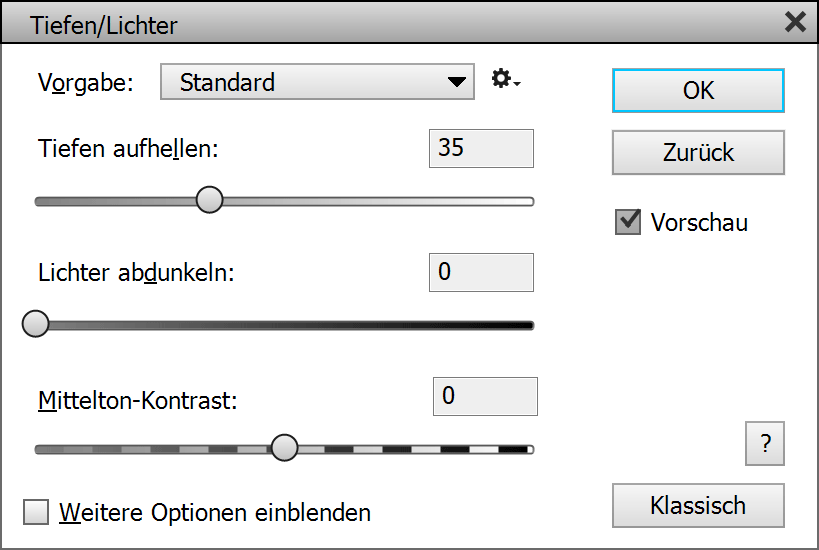
Der Tiefen/Lichter Filter passt die Helligkeit der dunkelsten und hellsten Bildbereiche unabhängig voneinander an. ElementsXXL erlaubt, diesen Filter mit dem neuen Tastaturkürzel Strg + H zu starten und ersetzt den Standard Tiefen/Lichter Dialog mir einem eigenen Dialog. Der neue Dialog gleicht dem alten bis Sie das Weitere Optionen einblenden Kästchen aktivieren. Dann erhalten Sie alle Funktionen von Photoshops Tiefen/Lichter Filter.
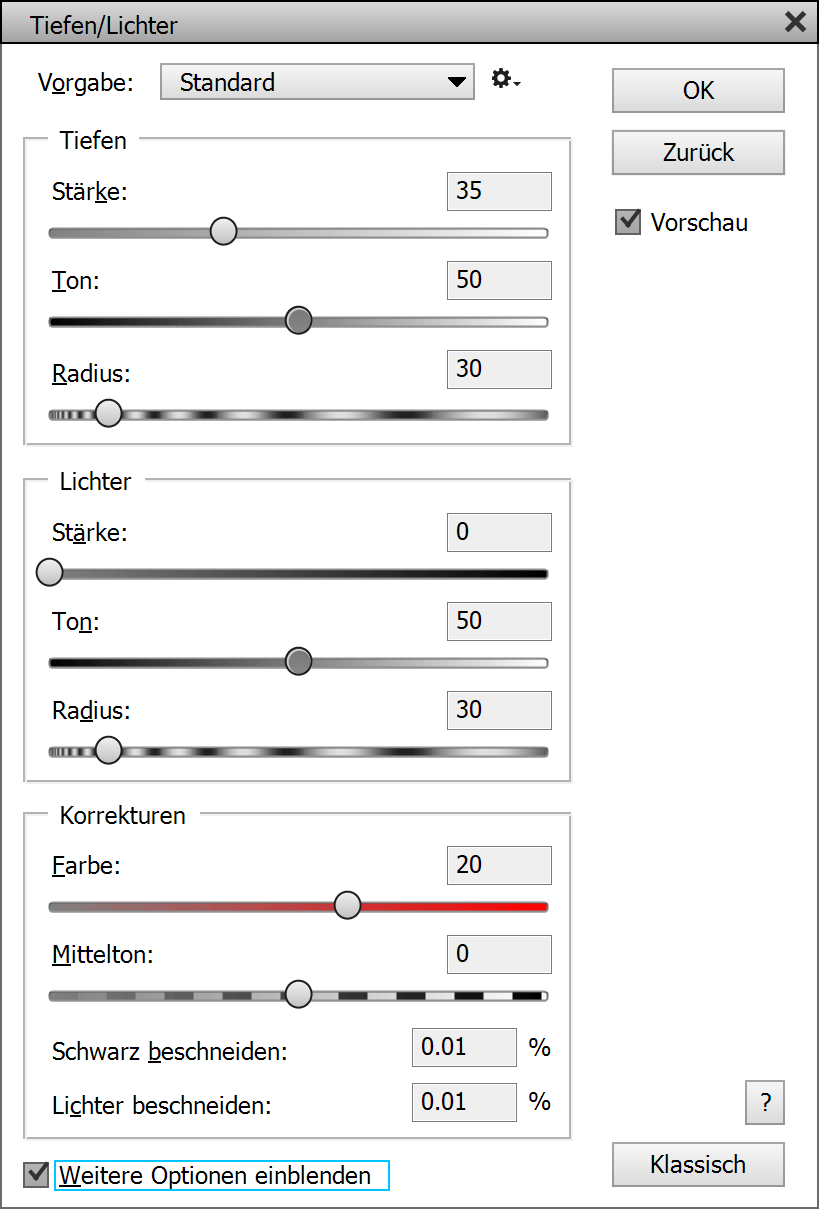
Mit aktiviertem Weitere Optionen einblenden Kästchen erhalten Sie jeweils drei statt einem Regler für Tiefen sowie Lichter. Außerdem enthüllen sich drei weitere Anpassungsoptionen.
Die Tiefen aufhellen und Lichter abdunkeln Regler des nicht-expandierten Dialogs heißen nun Stärke. Die neuen Tonbreite Regler definieren den betroffenen Bereich der Tonwerte. Mit einem niedrigen Wert werden nur die dunkelsten oder hellsten Bildbereiche verändert. Höhere Reglerwerte schließen auch die Mitteltöne ein.
Die Radius Regler bestimmen die Weichheit des Übergangs zwischen den betroffenen Bereichen und dem Rest des Bildes. Ein niedriger Radius-Wert erzeugt einen flachen Effekt und bringt raue Übergänge hervor. Andererseits kann ein hoher Radius-Wert den Effekt abschwächen, denn die Übergangsbereiche können die veränderten Bereiche überlagern.
Der Farbkorrektur Regler passt die Sättigung des Bildes an. Starke Effekte können die Sättigung erhöhen oder erniedrigen, so dass dieser Regler dies korrigieren kann. Die Schwarz beschneiden und Lichter beschneiden Textboxen enthalten Prozentwerte, die bestimmen, wie viel Tonwerte an beiden Enden der Tonskala abgeschnitten werden. Diese beiden Optionen ähneln den schwarzen und weißen Reglern des Tonwerte Filters. Ein höherer Schwarz- beschneiden-Wert, z.B. 5.0%, produziert normalerweise stärkere Schatten. Aber das Erhöhen des Lichter-beschneiden-Wertes kann schnell Details aus den hellen Bildbereichen löschen, so dass sich hier mehr Umsicht empfiehlt.
Wenn Sie die Alt-Taste gedrückt halten, erhält die Abbruch-Schaltfläche den Namen Zurücksetzen und Sie können Sie anklicken, um die ursprünglichen Einstellungen aller Steuerelemente wieder herzustellen. Um zum Tiefen/Lichter-Standarddialog von Photoshop Elements zu gelangen, klicken Sie die Klassisch-Schaltfläche in der unteren rechten Ecke.
Unter Bearbeiten > Einstellungen > ElementsXXL können Sie das Kästchen Tiefen/Lichter aktivieren, um den klassischen Dialog von vornherein anzuzeigen. Standardmäßig wird eine Vorschaubild erzeugt, um die Effektberechnung zu beschleunigen. Falls Sie das nicht möchten, können Sie dort das Kästchen Vorschaubild für Filter verwenden deaktivieren.
Unterstützt von
Photoshop CS2, CC, 2020 und höher
Unterstützt von
Photoshop Elements 11 und höher
Erforderlich: Ein Bild muss geöffnet sein.
Hinzugefügt in ElementsXXL 1.0, erweitert in 3.0 bis 9.0
Der Gradationskurvenfilter ermöglicht Ihnen, die Helligkeit und den Kontrast digitaler Bilder zu verändern und zu verbessern, indem die Helligkeitswerte des Bildes neu zugeordnet werden. Er kann auch auf Ebenenmasken und Smartfiltermasken angewendet werden, um diese zu bearbeiten.
Sie können eine Vorgabe aus dem Vorgabe-Kombinationsfeld auswählen, um diese anzuwenden. 14 Vorgaben sind standardmäßig bereits verfügbar und können nicht gelöscht werden. Um Ihre eigene Vorgabe zu speichern klicken Sie das Menü-Icon rechts vom Kombinationsfeld an, und wählen Sie Vorgabe speichern aus dem erscheinenden Menü. Bitte speichern Sie die Vorgabendatei im voreingestellen Ordner, anderenfalls erscheint es nicht im Vorgabe-Kombinationsfeld. Der Menüpunkt Vorgabe öffnen zeigt einen Dateidialog zum öffnen einer Vorgabedatei an, was nützlich ist, wenn Sie Vorgaben in einem anderen Ordner besitzen, z.B. aufgrund eines Downloads aus dem Netz. Der Menüpunkt Aktuelle Vorgabe löschen löscht die Vorgabedatei, die gerade im Vorgabe-Kombinationsfeld angezeigt wird.
Wenn das aktuelle Bild ein Graustufenbild ist oder lediglich ein Kanal oder eine Maske ausgewählt ist, bekommen Sie nur eine Grau-Kurve, mit der Sie arbeiten können. Wenn alle Kanäle eines RGB-Bildes aktiv sind, können Sie bis zu 17 Kurven anpassen. Sie können mit dem Kanäle-Symbolleiste zwischen ihnen hin- und her zu springen. Sobald Sie darauf geklickt haben, können Sie auch die Cursortasten verwenden, um die Kanäle zu wechseln. Ein Doppelklick auf ein Kanalsymbol setzt die Kurve des Kanals zurück. Nur die verwendeten Kanäle haben ein farbiges Symbol, während die inaktiven mittelgrau sind. Wenn Sie möchten, können Sie auch das alte Kanal-Kombinationsfeld mit dem Kontrollkästchen "Alte Kanal-Kombinationsfelder verwenden" in den ElementsXXL-Voreinstellungen wiederherstellen.
Die RGB-Kurve ermöglicht, die Helligkeit des Bildes zu verändern. Die Kanäle R, G und B passen die roten, grünen und blauen Kanäle eines RGB-Bildes an. Die C-, M-, Y- und K-Kurven produzieren entsprechende cyanfarbene, magentafarbene und gelbe sowie schwarze Farbeffekte. Da das CMYK-Farbmodell gegensätzlich zu RGB ist, müssen Sie (sofern Sie nicht das Kästchen "Pigment/Tinte" aktivieren) die Kurve herunter ziehen um cyanfarbene, magentafarbene, gelbe oder schwarze Effekte zu erzeugen.
Die Farbtonkurve (H) produziert Farbverschiebungseffekte, indem eine Grundfarbe in eine andere überführt wird. Die Sättigungskurve (S) ermöglicht ein selektives Anpassen der Sättigung, indem Sie z.B. die Sättigung von weniger gesättigten Pixeln erhöhen oder die Sättigung von gesättigteren Pixeln verringern. Sie können Sie auch verwenden, um Colorkey-Effekte zu generieren, beispielsweise einen blauen Himmel in ein Bild, das andernfalls in schwarz/weiß ist. Während die RGB-Kurve die Helligkeit des Bildes verändert, und mitunter auch die Farbe leicht modifiziert, bewerkstelligt die Helligkeitskurve (L) dies, ohne die Sättigung und die Farbtöne zu verändern.
Die verbleibenden sechs Kurven stellen die Lab und YCbCr-Farbmodelle dar, die ziemlich ähnlich sind. Das Lab-Modell erfordert mehr Berechnungen, wodurch es langsamer ist. Beide bieten eine Luminanzkurve an, die ähnlich wie die Helligkeitskurve funktioniert, sowie zwei Farbkanäle mit Rot/Grün- und Blau/Gelb-Kurven. Obwohl die Namen dieser vier Farbkurven ähnlich sind, sind die Farbeffekte, die sie hervorbringen, etwas anders. Um Farbverschiebungseffekte mit diesen Kurven zu produzieren, müssen Sie eine S- oder umgekehrte S-Form für die Kurve verwenden.
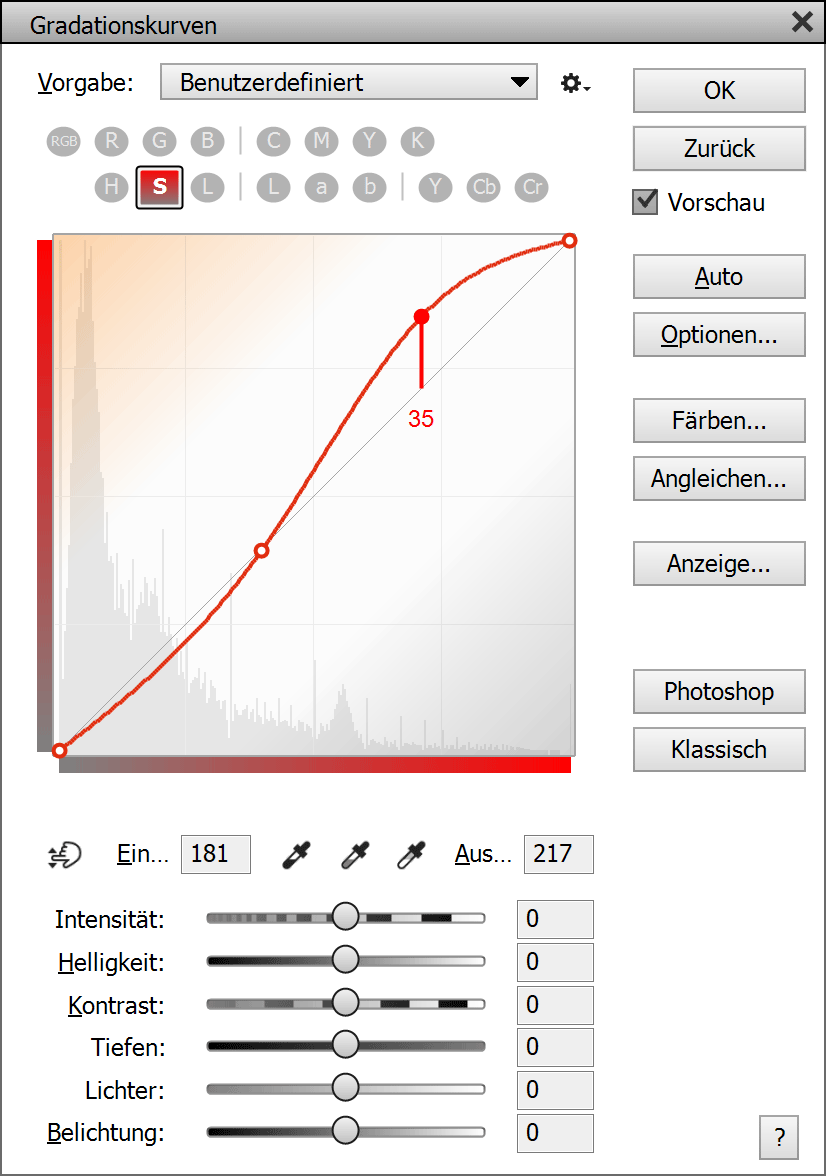
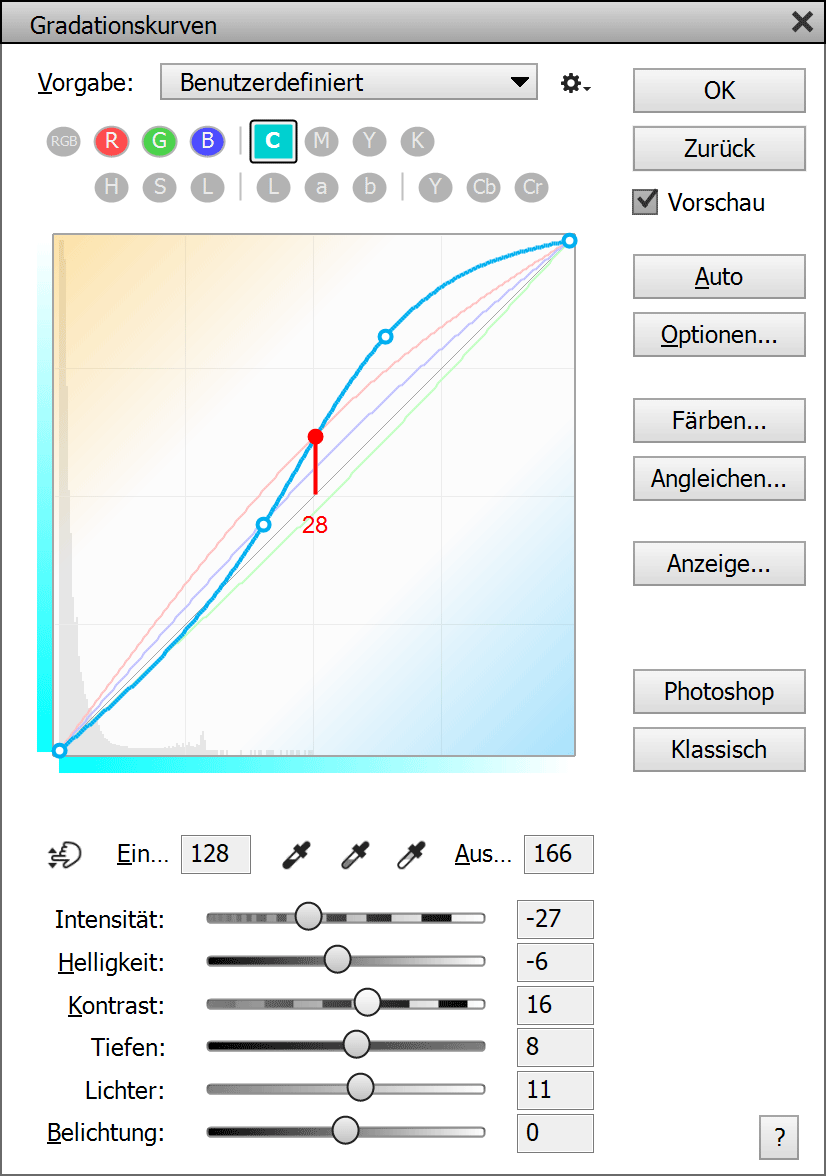
Die Sättigungs-
und Cyankurven mit Kanalüberlagerung, Verlauf und Abstandslinie
Als Ausgangseinstellung wird die Gradationskurve als eine diagonale Linie im Diagramm angezeigt, was bedeutet, dass die Anfangs- und Endwerte gleich sind und keine Anpassung erfolgt ist. Die Gradationskurve kann mit Hilfe von Punkten angepasst werden. Um einen neuen Punkt zu erstellen, klicken Sie irgendwo im Diagramm und ziehen Sie. Nach dem Loslassen der Maustaste wird eine Kurve durch den neuen Punkt gezeichnet. Sie können Ihren neuen Punkt anpassen oder weitere Punkte hinzufügen, bis Sie das gewünschte Ergebnis erhalten. Sie können auch durch die Eingabe von Zahlen in den Eingabe- und Ausgabe-Textboxen die Kurvenpunkte anpassen. Halten Sie die Alt-Taste gedrückt und ziehen Sie einen beliebigen Kontrollpunkt, um alle Kontrollpunkte gleichzeitig zu verschieben.
Um einen Punkt zu löschen gibt es drei Möglichkeiten: 1) Halten Sie die Strg-Taste gedrückt und klicken sie darauf, 2) wählen Sie ihn aus und drücken die Entf- oder Zurück-Taste oder 3) ziehen Sie den Punkt über einen anderen Punkt, um beide zu verschmelzen. Um neu zu beginnen, halten Sie die Alt-Taste gedrückt und klicken Sie auf die Abbrechen-Schaltfläche, die nun in "Zurück" umbenannt ist.
Unterhalb der Kurvenbox befinden sich sechs Regler, mit denen die Kurve des aktuellen Kanals verändert werden kann. Sie können die Helligkeit, Kontrast, Tiefen, Lichter und Belichtung erhöhen oder verringern. Manchmal fügen sie der Kurve einen oder zwei neue Punkte hinzu, um den beabsichtigten Effekt zu erreichen. Der Intensität-Regler erhöht oder verringert den Effekt einer bereits erstellen Kurve. Wenn kein Kurvenpunkt existiert und Sie auch keinen der anderen fünf Regler verwendet haben, erzielt er keinen Effekt. Der Helligkeit-Regler fügt einen neuen mittleren Kurvenpunkt hinzu (sofern keiner solcher vorhanden ist), und bewegt ihn vertikal, um die Helligkeit des Bildes anzupassen. Der Kontrast-Regler fügt bis zu zwei neue Kurvenpunkte hinzu, um eine S-förmige Linie zum Anpassen des Kontrasts zu bilden. Die Tiefen- und Lichter-Regler erzeugen möglicherweise je einen Kurvenpunkt im linken oder rechten Bereich des Kurvendiagramms und passen so die Helligkeit in in den Schatten- und Lichterbereichen an. Schlussendlich bewegt der Belichtung-Regler den ersten oder letzten Kurvenpunkt, um die Helligkeit linearer anzupassen und Töne zu beschneiden. Sobald Sie die Kurve manuell bearbeiten oder zu einem anderen Kanal wechseln, werden die Schieberegler auf Null zurückgesetzt, um neue Anpassungen zu ermöglichen.
Die Auto-Schaltfläche korrigiert automatisch die Helligkeit, den Kontrast und die Farbe des Bildes gemäß den Vorgaben, die mittels Optionen-Schaltfläche (sehen Sie den Dialog Auto-Farbkorrekturoptionen weiter oben!) angegeben werden. Beide Schaltflächen löschen die aktuellen Kurven, also ist es besser, wenn Sie dieses Feature sofort verwenden, nachdem der Gradationskurven-Dialog erscheint.
Klicken Sie auf die Schaltfläche Färben, um eine Farbe in einem Farbdialog auszuwählen. Nachdem Sie auf OK geklickt haben, sehen Sie die Farbe als Kurven in den R-, G- und B-Kanälen.
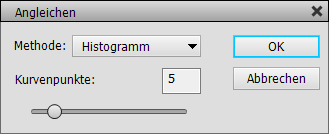
Die Schaltfläche Angleichen zeigt einen Dialog zum Auführen verschiedener Arten von Histogrammangleichungen an. Der Menüeintrag Filter > Anpassungsfilter > Tonwertangleichung, der etwas Ähnliches macht, wendet den Effekt an, ohne die Möglichkeit, diesen anzupassen. Die Angleichen-Funktion im Gradationskurven-Dialog erstellt eine Kurve, die den Effekt reproduziert. Auf diese Weise können Sie die Kurve anpassen, um den Effekt je nach Ihrem Geschmack zu bearbeiten. Die Angleichen-Funktion wird auf den aktuell ausgewählten Kanal angewendet. Sie funktioniert am besten mit Luminanzkanälen wie RGB, L oder Y.
Die Histogramm-Methode erstellt eine Kurve, indem das vollständige Histogramm verwendet wird. Die Anzahl der erstellten Kurvenpunkte wird festgelegt vom Kurvenpunkte-Regler. Je mehr Kurvenpunkte hinzugefügt werden, desto präziser ist der Effekt, aber weniger Kurvenpunkte ergeben oft einen besser aussehenden Effekt. Die Helligkeit-Methode fügt nur einen zusätzlichen Kurvenpunkt hinzu, der die Helligkeit erhöht oder verringert. Der Kontrast- und Tonumfang-Effekt fügen drei Kurvenpunkte hinzu, die den Kontrast oder den Tonumfang des Bildes angleichen. Die Einfach-Methode ist der Histogramm-Methode ähnlich, fügt aber nur drei Kurvenpunkte hinzu.
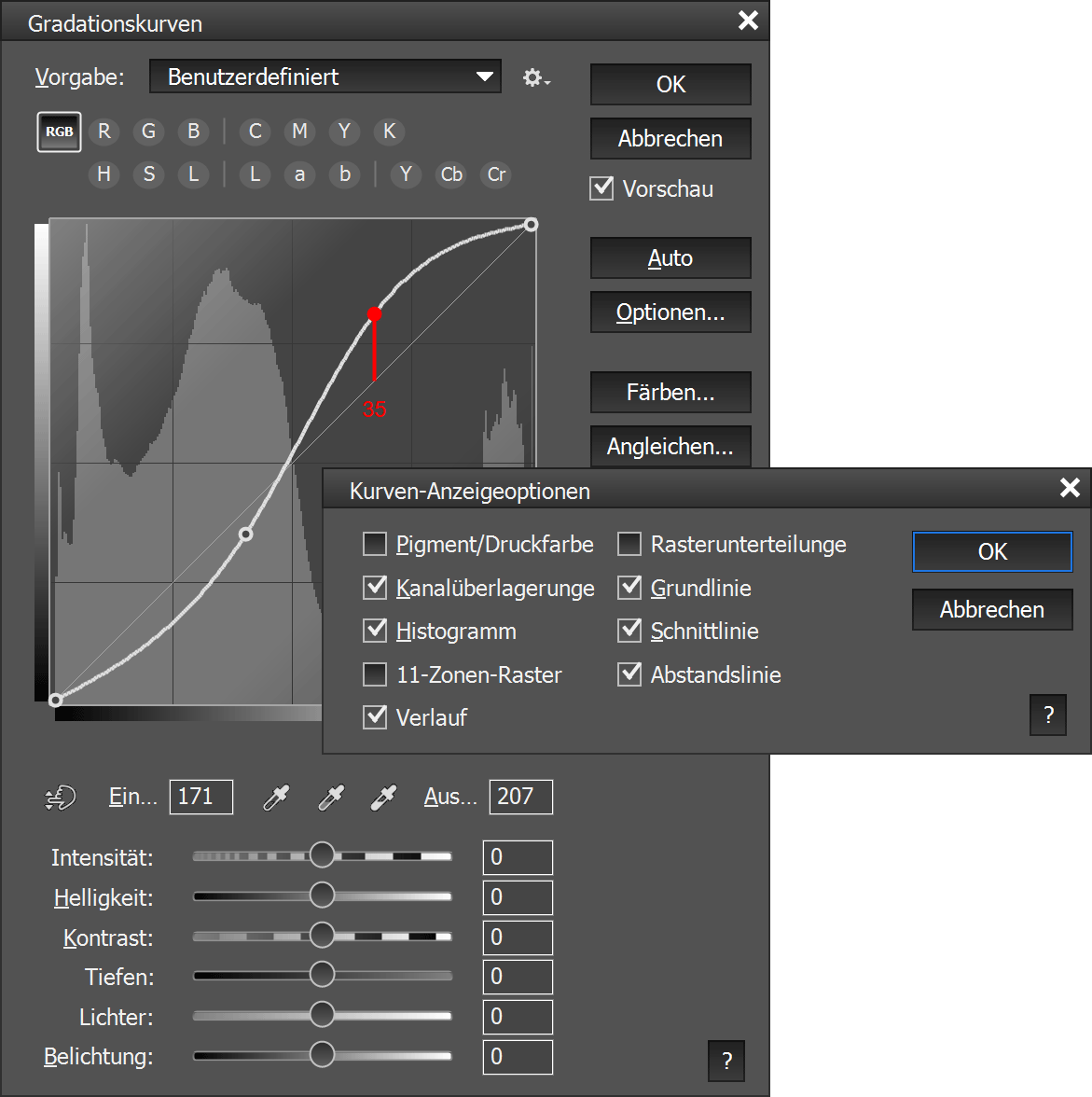
Die schwarze RGB Kurve zeigt eine typische Kontrastanpassung mit Hilfe einer
S-Kurve. Die Kurven-Anzeigeoptionen wurden per Anzeige-Schaltfläche aufgerufen.
Es gibt auch Pipettenwerkzeuge, um aus der Vorschau einen schwarzen und einen weißen Punkt (die dunkelsten und hellsten Pixel) aufzunehmen. Zusätzlich führt das graue Pipettenwerkzeug eine Farbkorrektur durch, wenn Sie auf einen leicht eingefärbten grauen Bereich des Bildes klicken. Doppelklicken Sie auf einen dieser Pipettenicons, um einen Farbdialog anzuzeigen, mit dem man die Zielfarbe für die Tiefen, Mitteltöne oder Lichter bestimmen kann. Halten Sie die Umschalt-Taste gedrückt und klicken Sie auf einen dieser Pipettenicons, um einen Farbdialog anzuzeigen, mit dem man die aufgenommene Farbe manuell ändern kann. Das Handwerkzeug ermöglicht das Erstellen und Anpassen eines Kurvenpunktes durch Klicken und Ziehen im Bild.
Wenn Sie die Gradationskurven im Korrekturen-Bedienfeld verwenden und ein Gradationskurvenwerkzeug ausgewählt haben, werden die regulären Werkzeuge von Photoshop Elements blockiert. Sie müssen entweder das Gradationskurvenwerkzeug per Klick wieder deaktivieren oder ein anderes Werkzeugleiste von Photoshop Elements auswählen, um normale Werkzeuge wieder zu verwenden.
Das Schnittmaske-Kästchen ist nur im Dialog der Gradationskurven-Einstellungsebene sichtbar. Es ermöglicht, eine Schnittmaske zur Gradationskurven-Einstellungsebene hinzuzufügen und diese auch wieder zu entfernen. Durch die Schnittmaske werden die Gradationskurven nur auf die darunter liegende Ebene angewendet und nicht auf alle anderen unteren Ebenen.
Wenn Sie auf die Anzeige-Schaltfläche klicken, wird das Dialogfeld Kurven-Anzeigeoptionen angezeigt. Die Option Pigment/Druckfarbe kehrt einfach die Werte beider Achsen im Diagramm um, was dazu führt, dass die Farben von weiß nach schwarz verlaufen und die Kurve um 180 Grad gedreht wird. Das Kästchen Genaueres Gitter verdoppelt die Linienanzahl im Diagramm. Das Kanalüberlagerungen-Kästchen zeigt die Anpassungen an, die mit den drei Pipettenwerkzeugen vorgenommen wurden. Das Grundlinie-Kästchen entfernt oder fügt die diagonale Linie im Diagramm hinzu. Das Schnittlinie-Kästchen zeigt sich kreuzende Linien an während ein Kurvenpunkt bewegt wird. Das Histogramm-Kästchen zeigt ein Histogramm hinter der Kurve an.
Das Kästchen "11-Zonen-Raster" zeigt neun horizontale Linien und Zahlen von 1 bis 9 auf der linken Seite an. Dieses System wurde vom Schwarzweiß-Fotografen Ansel Adams entwickelt und definiert 11 Helligkeitsniveaus von 0 (rein schwarz) bis 5 (mittelgrau) bis 10 (extrem weiß). Das Kästchen "Abstandslinie" zeichnet eine vertikale Linie zwischen dem aktuellen Kontrollpunkt und der diagonalen Grundlinie. Es zeigt auch einen Wert an, der die Tonerhöhung oder -verringerung mit Werten zwischen -255 und 255 oder, sofern das 11-Zonen-Raster aktiv ist, mit -9.9 und 9.9 ausdrückt. Das Verlauf-Kästchen zeigt Farbverläufe mit unterschiedlichen Farben für jeden Kanal in der oberen linken und unteren rechten Ecke des Diagramms an.
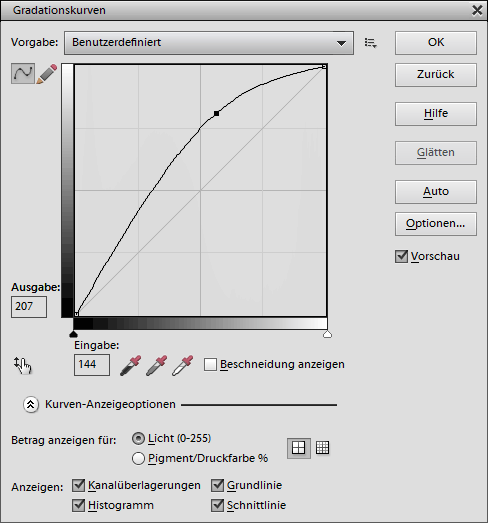
Die Schaltfläche Klassisch lässt eignen Gradationskurven-Dialog vom Photoshop Elements erscheinen. Dieser hat nicht die essentielle Kanäle-Option, so dass Sie nur die RGB-Kurve (oder die Rot-, Grün- oder Blau-Kurve falls der entsprechende Kanal zuvor ausgewählt wurde) verändern können. Jedoch bietet er drei andere, weniger wichtige Funktionen, die noch nicht im ElementsXXL Dialog verfügbar sind: Das Kästchen Beschneidung anzeigen, welches Bildbereiche sichtbar macht, in denen die Tonwerte abgeschnitten sind, ein Stift-Werkzeug, um eine individuelle Kurve zu zeichnen, die mittels Glätten-Schaltfläche verbessert werden kann, sowie zwei Knöpfe unter dem Diagramm, welche den ersten und letzten Kontrollpunkt repositionieren. Der obige Screenshot hier zeigt eine typische Kurve für erhöhte Helligkeit. Jedoch funktionieren die Auto- und Optionen-Schaltflächen nicht in Photoshop Elements 13 und höher.
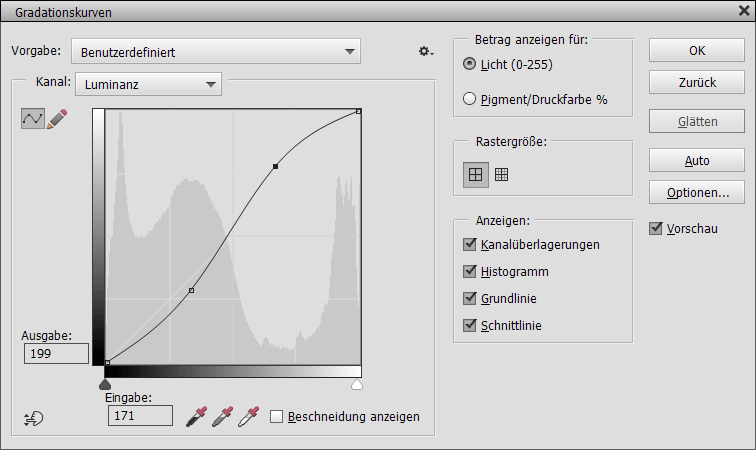
Die Schaltfläche Photoshop (in Photoshop Elements 15 und höher nur vom Gradationskurven-Filter-Dialog aus verfügbar) öffnet einen Dialog, der dem von Photoshop CC optisch sehr ähnlich ist. Er bietet die selben Funktionen wie der klassische Dialog. Es gibt ein Kanal-Kombinationsfeld, welches aber nicht funktioniert. Das selbe gilt für die Schaltflächen "Auto" und "Optionen...".
Unterstützt von Photoshop Elements 11 und höher
Erforderlich: Ein Bild muss geöffnet sein.
Hinzugefügt in ElementsXXL 1.0, verbessert in 3.0
Der Belichtungsfilter ändert die Helligkeit des Bildes mit drei verschiedenen Methoden. Er ist einfacher zu bedienen, bietet jedoch weniger Kontrollmöglichkeiten als der Gradationskurvenfilter.
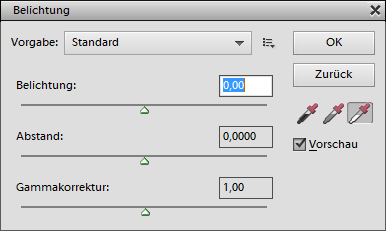
Der Belichtung-Regler passt die Helligkeit des Bildes an, ähnlich der fotografischen Belichtung.
Der Abstand-Regler verschiebt die Helligkeitswerte in eine bestimmte Richtung, ohne die sehr dunklen und hellen Bereiche zu schützen.
Der Gammakorrektur-Regler wendet eine Helligkeitskorrektur an, die bei Computermonitoren bekannt ist. Sie ähnelt dem mittleren Regler der Tonwertkorrektur.
Sie haben erneut drei Pipettenwerkzeuge zur Verfügung, um einen schwarzen, einen grauen und einen weißen Punkt aufzunehmen. So passen Sie den Wert des Belichtung- und Abstand-Reglers direkt an.
Unterstützt von
Photoshop CS2, CC, 2020 und höher
Unterstützt
von: Photoshop Elements 13 und höher
Erforderlich: Ein Bild muss geöffnet sein
Hinzugefügt in ElementsXXL 6.0
HDR Tonung ermöglicht, die Tiefen- und Lichtertöne zu komprimieren, um einen HDR-ähnliches Aussehen zu produzieren. Dieser Filter ähnelt dem Tiefen/Lichter-Dialog, erzielt aber einen natürlicher wirkenden Effekt. Die Einfach-Modus bietet weniger Regler und wird schneller berechnet als der Komplex-Modus, welcher mehr Regler für separate Tiefen- und Lichteranpassungen bietet. Beide Modi verwenden individuelle Reglerwerte, somit werden beim Wechsel zum anderen Modus nicht die Reglerwerte des vorhergehenden Modus übernommen.
Die Tiefen- und Lichter-Regler im Einfachmodus sowie die zwei Stärker-Regler im Komplexmodus regeln die Intensität des Effekts in den Tiefen- und Lichtbereichen herunter. Der Ton-Regler im Einfachmodus legt die Grenze zwischen den Tiefen und den Lichtern fest. Niedrige Werte wenden die Effektintensität des Lichter-Reglers in dunkleren Bereichen an, wohingegen höhere Werte die Effektintensität des Tiefen-Reglers in helleren Bildbereichen anwenden. Im Komplex-Modus können Sie die Tongrenze der Tiefen und Lichter unabhängig voneinander mit den beiden Ton-Reglern festlegen, was bedeutet, dass Mitteltöne in Abhängigkeit von den zwei Reglerwerten entweder schwächer oder stärker betroffen sind.
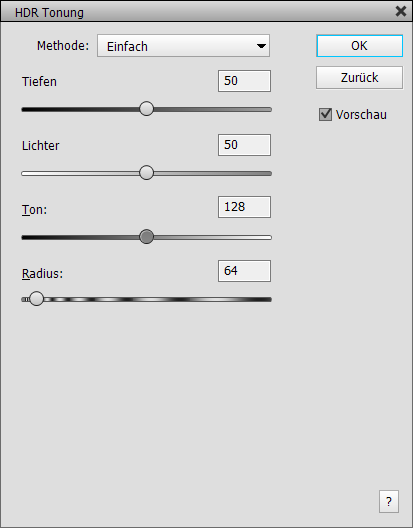
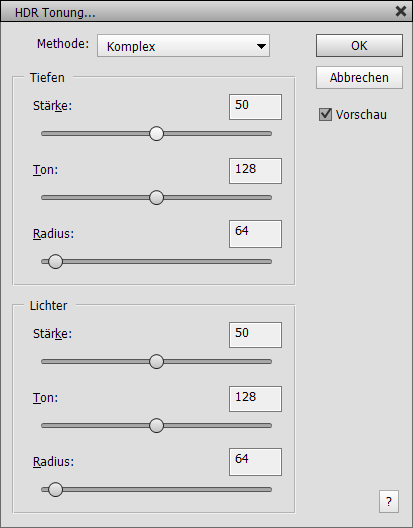
Schließlich definieren die Radius-Regler die Weichheit des Übergangsbereiches zwischen Schatten und Lichtern. Höhere Werte ergeben einen weichen Übergang und niedrigere Werte bilden einen harten Rand zwischen Schatten und Lichtern. Im Komplex-Modus können Sie den Übergang erneut unabhängig für die Schatten und Lichter festlegen.
Unterstützt von
Photoshop CS2, CC, 2020 und höher
Unterstützt von Photoshop Elements 11 und höher
Erforderlich: Ein Bild muss geöffnet sein.
Hinzugefügt in ElementsXXL 6.0, erweitert in 8.0
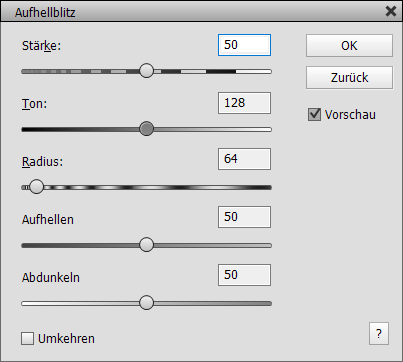
Der Aufhellblitz Filter ist dazu da, den Effekt eines Blitzlichtes auf der Kamera zu simulieren. Dies hellt dunklere Bildbereiche auf und dunkelt hellere Bereiche ab.
Der Stärke-Regler steuert die Stärke des Gesamteffekts von 0 bis 100%. Der Ton-Regler ermöglicht Ihnen, dunkle und helle Bereiche bezogen auf des Tonwert festzulegen. Höhere Werte wenden den Aufhelleffekt auf Mitteltöne oder sogar Lichter an, wohingegen niedrigere Werte den Aufhelleffekt auf die dunkleren Bereichen begrenzen. Gleichzeitig wenden höhere Werte den Abdunkelungseffekt auf die Lichterbereiche und niedrigere Werte wenden ihn auch auf die Tiefen an.
Der Radius-Regler macht den Übergang zwischen den aufgehellten und abgedunkelten Bereichen weicher. Der Aufhellen-Regler steuert die Intensität des Aufhelleffekts der virtuellen Blitzlichts, wohingegen der Abdunkeln-Regler die Stärke des Abdunkelungseffekts definiert. Sie können einen der beiden Regler auf Null setzen, um lediglich einen Aufhell- oder Abdunkelungseffekt anzuwenden.
Das Kästchen Umkehren dreht den Effekt um, d.h. dunkle Bereiche werden abgedunkelt und helle Bereiche werden aufgehellt. Dies kann dazu verwendet werden, einen Rücklichteffekt zu erstellen.
Unterstützt von Photoshop Elements 11 und höher
Erforderlich: Ein Bild muss geöffnet sein
Erweitert in ElementsXXL 5.0
Normalerweise kann der Intelligente-Korrektur anpassen-Filter nur auf Bilder mit 8-bit pro Kanal angewendet werden. ElementsXXL erlaubt die Anwendung auf Bildern mit 16-bit pro Kanal. Jedoch wird nur der Farbeffekt des Intelligente-Korrektur-anpassen-Filters auf 16-bit-Bilder übertragen, sodass der lokale Kontrasteffekt unberücksichtigt bleibt. Während der Dialog angezeigt wird, sehen Sie eine Farbleiste oben im Bild. Sie verschwindet nach Klick auf OK.
Unterstützt von Photoshop Elements 11 und höher
Erforderlich: Ein Bild muss geöffnet sein.
Erweitert in ElementsXXL 5.0
Normalerweise kann der In Schwarzweiß-konvertieren-Filter nur auf Bilder mit 8-bit pro Kanal angewendet werden. ElementsXXL erlaubt es, ihn auf Bilder mit 16-bit pro Kanal anzuwenden. Während der Dialog angezeigt wird, sehen Sie eine Farbleiste oben im Bild. Sie verschwindet nach Klick auf OK.
Unterstützt von
Photoshop CS2, CC, 2020 und höher
Unterstützt von Photoshop Elements 11 und höher
Erforderlich: Ein Bild muss geöffnet sein.
Hinzugefügt in ElementsXXL 1.0, verbessert in 3.0 und 5.0
Ähnlich der Monochrom-Option des Kanalmixerfilters macht der Schwarzweißfilter aus einem Farbbild ein Graufstufenbild. Mit sechs anstatt drei Reglern zum Anpassen des Schwarzweißeffektes haben Sie mehr Möglichkeiten, aber es wird auch komplizierter. Darüber hinaus können Sie das Schwarzweißbild mit Hilfe einer Farbbox und zwei Farbreglern einfärben.
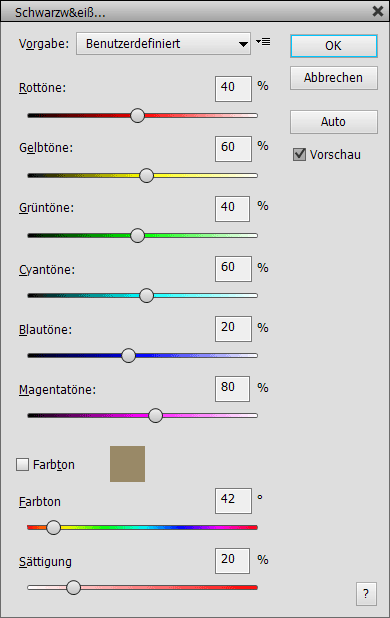
Sie können eine Vorgabe aus dem Vorgabe-Kombinationsfeld auswählen, um diese anzuwenden. 12 Vorgaben sind standardmäßig bereits verfügbar. Um Ihre eigene Vorgabe zu speichern klicken Sie das Menü-Icon rechts vom Kombinationsfeld an, und wählen Sie Vorgabe speichern aus dem erscheinenden Menü. Bitte speichern Sie die Vorgabendatei im voreingestellen Ordner, anderenfalls erscheint es nicht im Vorgabe-Kombinationsfeld. Der Menüpunkt Vorgabe öffnen zeigt einen Dateidialog zum öffnen einer Vorgabedatei an, was nützlich ist, wenn Sie Vorgaben in einem anderen Ordner besitzen. Der Menüpunkt Aktuelle Vorgabe löschen löscht die Vorgabedatei, die gerade im Vorgabe-Kombinationsfeld angezeigt wird, nach dem Sie um Bestätigung gefragt wurden. Bitte beachten Sie: Wenn Sie eine der bereits existierenden Vorgabedateien löschen, müssen Sie ElementsXXL neu installieren, um diese wiederherzustellen.
Die sechs oberen Regler definieren den Schwarzweißeffekt des Filters, indem sechs verschiedene Farbkanäle gemischt werden, die auf dem RGB- und dem CMY-Farbmodell basieren. Ein niedriger Reglerwert verdunkelt den entsprechenden Farbbereich und ein hoher Wert hellt die Farbe in der Schwarzweiß-Version des Bildes auf. Die Auto-Schaltfläche setzt Werte für diese Regler, was in vielen Fällen ein optimales Schwarzweißergebnis zur Folge hat. Um den Schwarzweißeffekt einzufärben, aktivieren Sie das Farbton-Kästchen. Nun können Sie auf die Farbbox klicken, um eine andere Farbe aus einem Farbdialog zu wählen, oder verwenden Sie die Farbton- und Sättigung-Regler, um die Farbe anzupassen.
Unterstützt von
Photoshop CS2, CC, 2020 und höher
Unterstützt von Photoshop Elements 11 und höher
Erforderlich: Ein Bild muss geöffnet sein
Hinzugefügt in ElementsXXL 6.0
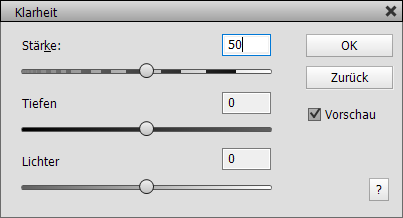
Der Klarheitfilter reproduziert den Effekt, der aus Adobe Camera Raw. Er erhöht den Kontrast in kleinen Bilddetails, tut dies jedoch subtiler als der Mikro-Kontrast-Effekt. Der Stärke-Regler legt die Intensität des Effekts fest. Mit den Tiefen- und Lichter-Reglern können Sie den Klarheiteffekt in den dunklen und hellen Bildbereichen verringern oder verstärken.
Unterstützt von
Photoshop CS2, CC, 2020 und höher
Unterstützt von Photoshop Elements 11 und höher
Erforderlich: Ein Bild muss geöffnet sein
Hinzugefügt in ElementsXXL 6.0, erweitert in 8.0

Der Hochpass-Schärfen-Filter ermöglicht das Schärfen eines Bildes, wobei Schärfungsartefakte vermieden werden und große Kontrolle über den Schärfungsprozess ermöglicht wird.
Der Stärke-Regler steuert die Stärke des Schärfungseffekts. Mit dem Radius-Regler legen Sie die Größe der Details fest, die geschärft werden. Niedrige Werte lassen kleine Bilddetails hervorstechen, wohingegen höhere Werte größere Bilddetails betonen.
Mit dem Oberfläche-Regler reduzieren Sie das Schärfen in flachen Bildbereichen, während das Schärfen an den Bilddetailrändern konstant gehalten wird.
Die Tiefen- und Lichter-Regler reduzieren die Schärfungsintensität in dunklen und hellen Bildbereichen.
Der Schärfungseffekt besteht aus schwarzen und weißen Halos, die um die Bilddetails herum gezeichnet werden. Manchmal können weiße Halos auf einem dunklen Hintergrund zu stark sichtbar werden. Das selbe gilt für schwarze Halos auf einem hellen Hintergrund. Sie können die Regler Schwarze Halos und Weiße Halos verwenden, um dieses Problem zu beheben und deren Effekt zu reduzieren. Bitte beachten Sie, dass der Schärfungseffekt verschwindet, wenn Sie beide Regler auf deren höchsten Wert setzen. Der Farbrauschen-Regler reduziert Farbrauschen, das während des Schärfungsprozesses auftreten kann. Dieser Regler entfernt kein Farbrauschen, das im Bild bereits vor dem Schärfen vorhanden war.
Das Kästchen 100% Look erlaubt es, den Schärfeneffekt bei 100% Zoom zu betrachten. Falls ein Vorschaubild verwendet wird, wird die Vorschaufunktion deaktiviert und das Berechnen des Effekts könnte länger dauern.
Wenn Sie Hochpass-Schärfen auf ein Bild mit 16-Bit pro Kanal anwenden, sind die Regler der Entfernen-Gruppe deaktiviert, da sie nicht unterstützt werden.
Unterstützt von Photoshop Elements 11 und höher
Erforderlich: Ein RGB-Bild muss geöffnet sein.
Erweitert in ElementsXXL 4.0
Normalerweise ist es nur möglich, die Filter "Schärfe einstellen" und "Unscharf maskieren" auf alle Farbkanäle anzuwenden. Mit ElementsXXL können Sie beide Filter auf eine Ebenenmaske, einen individuellen Kanal oder sogar zwei aktive Kanäle eines RGB-Bildes anwenden. Dies erlaubt Ihnen, individuelle Farbkanäle unterschiedlich zu schärfen, farbige Schärfehalos für Spezialeffekte zu produzieren oder Ebenenmasken zu schärfen.
Unterstützt von
Photoshop CS2, CC, 2020 und höher
Unterstützt von
Photoshop Elements 11 und höher
Erforderlich: Ein RGB- oder Graustufen-Bild muss geöffnet sein.
Hinzugefügt in ElementsXXL 5.0
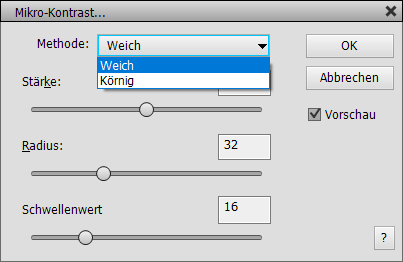
Der Mikro-Kontrast filter verstärkt Strukturen in kleineren oder größeren Bilddetails. Es gibt zwei Methoden: Weich produziert einen sanfteren Effekt während Körnig einen rauheren Oberflächeneffekt erzeugt. Bitte beachten Sie, dass der Körnig-Effekt nur für Bilder mit 8-bit pro Kanal zur Verfügung steht und dass der Weich-Effekt für Bilder mit 16-bit pro Kanal viel langsamer berechnet wird.
Der Stärke-Regler verläuft von 0 bis 200% und kontrolliert die Effektintensität. Der Radius Regler definiert die Größe der Details, die betont werden. Ein sehr kleiner Reglerwert produziert einen Effekt, der ähnlich wie Schärfen aussieht während ein sehr großer Reglerwert sich in Richtung eines konventionellen Kontrasteffekts bewegt. Mittlere Radius Reglerwerte verstärken den Kontrast in kleineren oder größeren Bilddetails.
Der Schwellenwert-Regler ähnelt generell dem Stärke Regler, aber er erhöht auch die Anzahl und Größe der Bilddetails, die optimiert werden. Bei eingestellter Weich Methode wird auch die Sichtbarkeit der Bildkonturen verstärkt. Für die Körnung Methode bewirken höhere Reglerwerte auch, dass sich die Körnigkeit des Effekts reduziert.
Unterstützt von
Photoshop CS2, CC, 2020 und höher
Unterstützt von
Photoshop Elements 11 und höher
Erforderlich: Ein Bild muss geöffnet sein.
Hinzugefügt in ElementsXXL 8.0
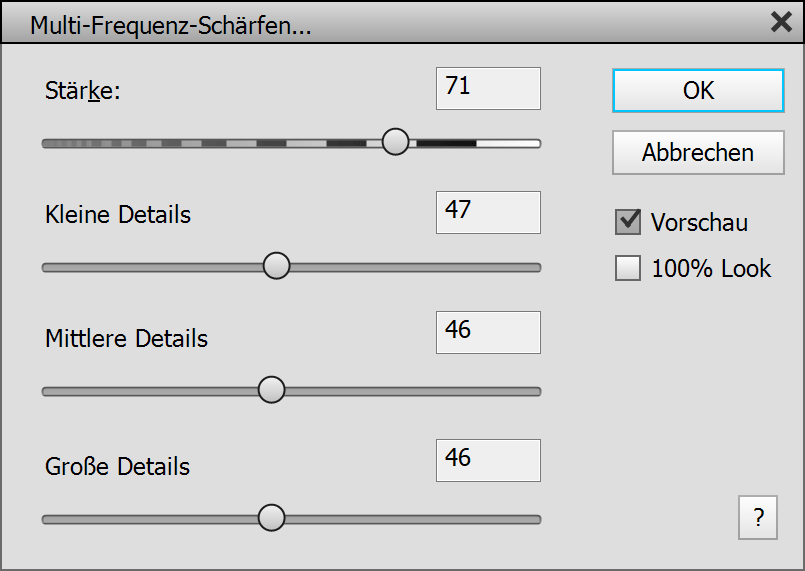
Mit dem Filter Multi-Frequenz-Schärfen können Sie kleine, mittlere und große Details gleichzeitig schärfen. Dies ähnelt dem mehrfachen Schärfen eines Bildes (jedes Mal mit unterschiedlichen Radien), ohne jedoch Schärfungsartefakte zu verursachen und auf bequemere Weise.
Der Stärke-Regler bestimmt die Gesamtintensität des Schärfens. Die anderen drei Schieberegler bestimmen den Schärfungsgrad der kleinen, mittleren und großen Details. So können Sie Details einer bestimmten Größe stärker schärfen, wenn Sie möchten. Halten Sie alle drei Schieberegler auf 50, um einen ähnlichen Schärfeeffekt anzuwenden. Das 100% Look Kästchen zeigt das Bild mit 100% Zoom an, um eine genauere Ansicht des Effekts zu erhalten. Sie können das Hand-Werkzeug oder die Bildlaufleiste verwenden, um das Bild innerhalb des Fensters zu verschieben.
Unterstützt von
Photoshop CS2, CC, 2020 und höher
Unterstützt von
Photoshop Elements 11 und höher
Erforderlich: Ein Bild muss geöffnet sein.
Hinzugefügt in ElementsXXL 9
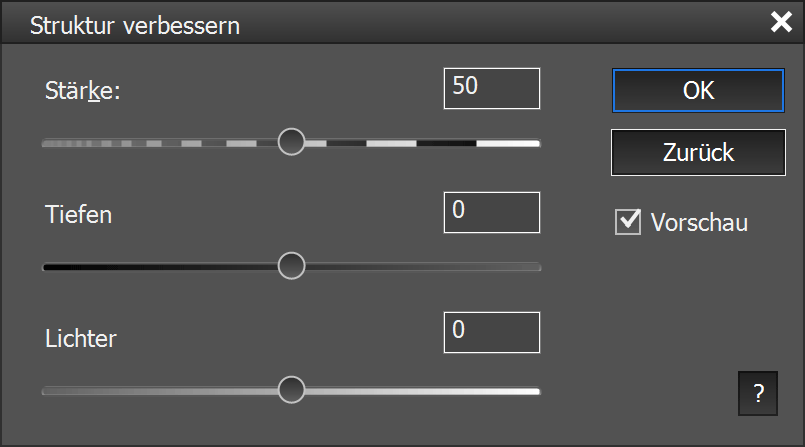
Der Filter Struktur verbessern reproduziert den aus Adobe Camera Raw bekannten Struktureffekt. Es erhöht den Kontrast in Bilddetails ähnlich dem Mikro-Kontrast-Effekt, erzeugt aber ein anderes Aussehen. Mit den Reglern für Tiefen und Lichter können Sie den Effekt in den dunklen und hellen Bildbereichen verringern oder verstärken.
Unterstützt von
Photoshop Elements 11 und höher
Erforderlich: Ein Bild muss geöffnet sein.
Hinzugefügt in ElementsXXL 1.0, angepasst in 5.0
Diese drei einfachen Scharfzeichnungsfilter wenden den Effekt an, ohne einen Dialog anzuzeigen. Stark scharfzeichnen wendet eine stärkere Schärfung als der Scharfzeichnungsfilter an. Konturen scharfzeichnen schärft die Objektränder in den Bildern. Um den Effekt dieser Filter zu reduzieren, wenden Sie sie entweder auf eine Ebene an und passen deren Deckkraft an oder verwenden Sie den Verblassen-Befehl.
Unterstützt von
Photoshop CS2, CC, 2020 und höher
Unterstützt von
Photoshop Elements 11 und höher
Erforderlich: Ein Bild muss geöffnet sein.
Hinzugefügt in ElementsXXL 8.0
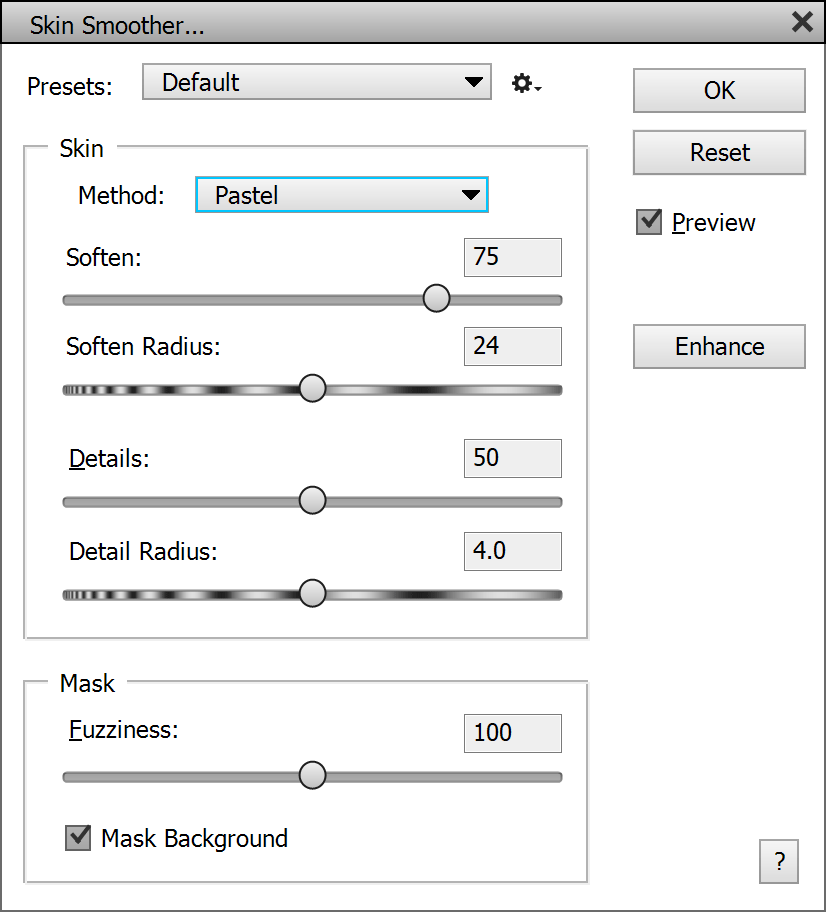
Mit dem Hautglättung-Filter können Sie die Haut von Personen auf Porträtfotos mit drei verschiedenen Methoden glätten. Oben im Dialog können Sie Voreinstellungen der Filtereinstellungen öffnen und speichern.
Das Kombinationsfeld Methode bietet Pastell-, Weich- und Schein-Methoden. Die Pastellmethode ähnelt der Deckcreme eines Make-up Kits. Es entfernt Hautdetails und erzeugt ein mattes Aussehen. Die Weich-Methode erzeugt einen weicheren Effekt und lässt die Haut strahlen. Die Schein-Methode ist am wenigsten aggressiv, behält die meisten Hautdetails bei, sieht aber möglicherweise auch weniger natürlich aus als die anderen. Verwenden Sie nicht zu hohen Einstellungswerte, sonst wird ein unnatürlicher Look erzeugt.
Der Weichzeichnen-Regler steuert die Intensität der Hautglättung. Der Regler Weichzeichner-Radius definiert die Größe der Hautunreinheiten, die in den Hautbereichen entfernt werden. Höhere Werte des Details-Reglers bringen wieder Hautdetails zurück. Der Detail-Radius-Regler bestimmt die Größe der restaurierten Hautdetails.
In der Maskengruppe können Sie die Hautmaske anpassen, die vom Filter automatisch erstellt wird. Mit dem Toleranz-Regler können Sie zur Maske, welche die Hautbereiche definiert, mehr oder weniger Bildbereiche hinzufügen. In Photoshop Elements 2020 und höher können Sie auch das Kästchen Hintergrund maskieren verwenden, um zu verhindern, dass Hintergrundbereiche mit einer ähnlichen Farbe wie die Haut geglättet werden.
Mit der Schaltfläche Verbessern können Sie sofort zum Haut-verbessern-Filter wechseln. Sie werden aber zuerst gefragt, ob Sie den aktuellen Effekt anwenden möchten.
Unterstützt von
Photoshop CS2, CC, 2020 und höher
Unterstützt von Photoshop
Elements 13 und höher
Erforderlich: Ein Bild muss geöffnet sein.
Hinzugefügt in ElementsXXL 5.0
Der Einfaches-Entrauschen-Filter (früher "Rauschen reduzieren" genannt) reduziert das Rauschen eines Fotos. Er kann z.B. nach dem Schärfen angewendet werden, um Rauschen zu entfernen, das während des Schärfungsprozesses entstanden ist. Die Rauschreduzierung wird in voller Stärke angewendet. Um sie zu verringern, nutzen Sie bitte den Befehl Bearbeiten > Verblassen mit einer Deckkraft von weniger als 100%. Dieser Rauschreduzierungsfilter verwendet einen anderen Algorithmus als der Rauschreduzierungsfilter im Filtermenü.
Unterstützt von
Photoshop CS2, CC, 2020 und höher
Unterstützt von
Photoshop Elements 11 und höher
Erforderlich: Ein Bild muss geöffnet sein.
Hinzugefügt in ElementsXXL 8.0
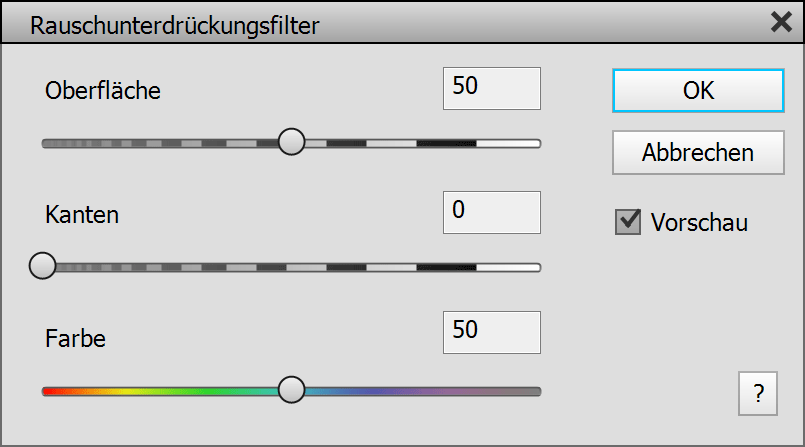
Mit dem Rauschunterdrückungsfilter können Sie die Rauschunterdrückung von Adobe Camera Raw direkt in Photoshop Elements anwenden, ohne Camera Raw ausführen zu müssen. Der Oberflächen-Regler entfernt nur Rauschen aus Bereichen mit wenig Bilddetails. Wenn das Bild kein extremes Rauschen aufweist, ist dies normalerweise ausreichend. Bei extremerem Rauschen können Sie auch den Wert des Kanten-Reglers erhöhen. Dies ist aggressiver und zeichnet auch die Bildränder weich und entfernt Details. Mit dem Farbe-Regler können Sie die Stärke der Farbrauschreduzierung anpassen.
Unterstützt von
Photoshop CS2, CC, 2020 und höher
Unterstützt von
Photoshop Elements 11 und höher
Erforderlich: Ein Bild muss geöffnet sein.
Hinzugefügt in ElementsXXL 9
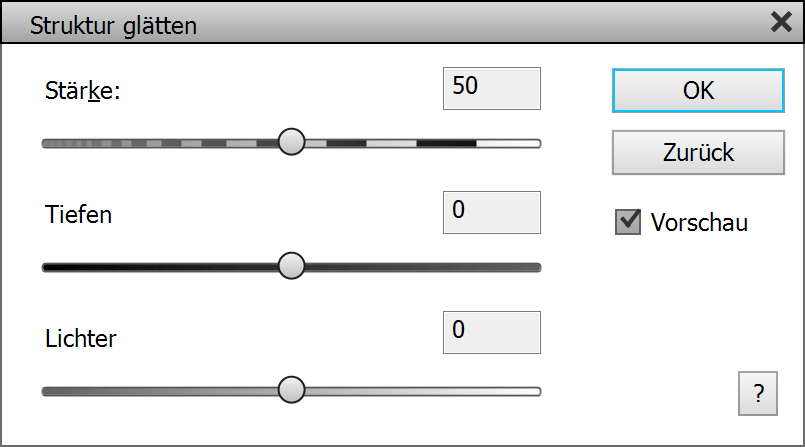
Der Filter Struktur glätten reproduziert den aus Adobe Camera Raw bekannten Struktureffekt. Es glättet Oberflächen in Bildern und entfernt Rauschen und Texturen. Mit den Reglern für Tiefen und Lichter können Sie den Effekt in den dunklen und hellen Bildbereichen verringern oder verstärken.
Unterstützt von
Photoshop CS2, CC, 2020 und höher
Unterstützt von
Photoshop Elements 11 und höher
Erforderlich: Ein Bild muss geöffnet sein.
Hinzugefügt in ElementsXXL 5.0
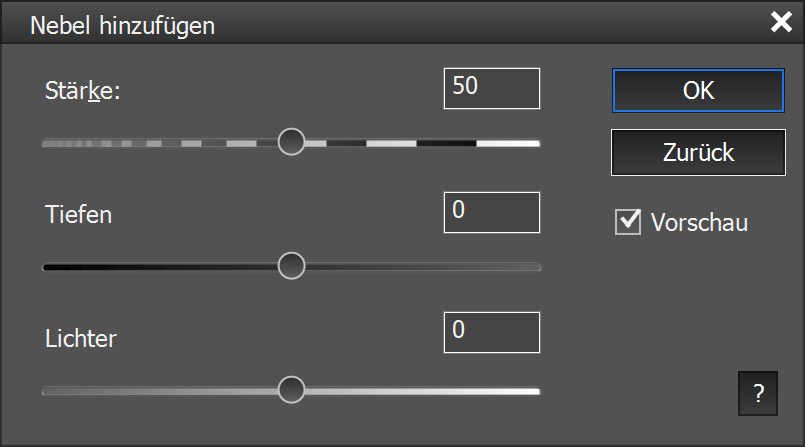
Der Filter Nebel hinzufügen reproduziert den aus Adobe Camera Raw bekannten Dunsteffekt. Es verringert den Kontrast und fügt dem Bild einen nebligen Look hinzu. Der Stärke-Regler bestimmt die Intensität des Effekts. Mit den Reglern für Tiefen und Lichter können Sie den Effekt in den dunklen und hellen Bildbereichen verringern oder verstärken.